Jednoduchý nástroj pro modelování obchodních procesů na platformě Java
|
|
|
- Hana Jandová
- před 6 lety
- Počet zobrazení:
Transkript
1 České vysoké učení technické v Praze Fakulta elektrotechnická Katedra počítačů Bakalářská práce Jednoduchý nástroj pro modelování obchodních procesů na platformě Java Pavel Skala Vedoucí práce: Ing. Pavel Náplava Studijní program: Softwarové technologie a management, Bakalářský Obor: Softwarové inženýrství 24. května 2010
2 2 Prohlášení Prohlašuji, že jsem práci vypracoval samostatně a použil jsem pouze podklady uvedené v přiloženém seznamu. Nemám závažný důvod proti užití tohoto školního díla ve smyslu 60 Zákona č. 121/2000 Sb., o právu autorském, o právech souvisejících s právem autorským a o změně některých zákonů (autorský zákon). V Praze dne
3 Abstract This work analyses the BPMN standard and compares some existing easy-to-get business modelling tools. The work is focused mainly at the simplicity lucidity and usability of that tools in the view of a technically non efficient user. On the basis of the theoretic part of the work the brand new business modelling tool is being made. Abstrakt Práce anlayzuje standard BPMN a srovnává některé snadno dostupné existující nástroje na modelování obchodních procesů. Zaměřuje se hlavně na jejich jednoduchost, přehlednost a použitelnost z pohledu technicky méně zdatného uživatele. Na základě výstupu z teoretické části práce autor vytváří zcela nový nástroj k modelování obchodních procesů, který splní veškeré požadavky na jednoduchost a intuitivní ovládání. 3
4 Obsah I Teoretická část 1 1 Úvod 2 2 Popis problému, specifikace cíle Vymezení cílů a požadavků Popis řešeného problému, struktura práce Analýza standardu BPMN BPMN obecně Prvky BPMN Business process diagram Typy procesů Klíčové prvky BPD Rozšířené prvky BPD, výběr konkrétních prvků použitých v mé práci 8 4 Analýza existujících BPM nástrojů Intalio Works BPMN Designer Přístupnost a instalace Ovládání a přehlednost Shrnutí BizAgi Process Modeler Přístupnost a instalace Ovládání a přehlednost Shrnutí BPMN Modeler - plugin do IDE Eclipse Přístupnost a instalace Ovládání a přehlednost Shrnutí Výsledek analýzy existujících BPM nástrojů Analýza použitého formátu pro ukládání Výběr cílového nástroje Popis formátu souborů vybraného nástroje
5 OBSAH 5 II Praktická část 21 6 Návrh nového nástroje Ovládání, uživatelské rozhraní Funkcionalita - práce s nástrojem Implementace nového nástroje Analýza Objektový model Uživatelské rozhraní a jeho funkcionalita Princip modelování Implementace jednotlivých částí nástroje Objekty BPMN Způsob implementace ovládacích prvků, modelování Ukládání, načítání Závěr Zhodnocení splnění cílů Doporučení dalšího pokračování III Přílohy 36 Literatura 37 A Seznam použitých zkratek 38 B Instalace nástroje, uživatelská příručka 39 B.1 Licence B.2 Instalace B.3 Návod na používání aplikace B.3.1 Otevření okna pro modelování diagramu B.3.2 Modelování B.3.3 Použití panelu vlastností B.3.4 Ukládání C Diagram tříd objektového modelu 42
6 Seznam obrázků 3.1 Ukázka soukromého procesu z [8] Ukázka abstraktního procesu z [8] Ukázka spolupracujících procesů z [8] Ukázka podporovaných událostí z [8] Ukázka aktivity typu úkol Ukázka brány Ukázka spojovacích objektů Ukázka artefaktů Ukázka palety pro výběr nových objetů v nástroji Intalio Works BPMN Designer Ukázka nástroje pro spojení s jiným objektem Ukázka funkce zarovnání s jiným objektem Ukázka modelování pomocí seznamu dostupných objektů k označenému objektu v software BizAgi Process Modeler Náčrt předpokládaného rozložení nástrojů ve výsledné aplikaci Ukázka některých ovládacích prvků nástroje (na obrázku menu, panel nástrojů a paleta vše umístěno v horní části okna) Nástroj pro určení aktivní role, případně na přidání, editaci a mazání rolí Označený tokový objekt typu úkol se zobrazenými značkami pro úpravu velikosti Dva procesy s různými rolemi, vzájemně propletené Dva procesy s různými rolemi, původně vzájemně propletené, nyní upravené při ukládání do souboru. Zobrazené v mém nástroji a v nástroji BPMN Modeler - plugin do IDE Eclipse Ukázka jednoho z testovaných procesů, otevřeného v mém nástroji Ukázka jednoho z testovaných procesů, následně otevřeného v nástroji BPMN Modeler - plugin do IDE Eclipse C.1 Zjednodušený class diagram, znázorňující hlavní rysy objektového modelu, použitého k reprezentaci diagramu obchodních procesů v mé práci
7 Část I Teoretická část 1
8 Kapitola 1 Úvod Pro popis obchodních procesů se již řadu let využívá standard BPMN (Business Process Modelling Notation), jehož účelem je pomocí jednoduchých a přehledných diagramů zavést pořádek a přehlednost do postupu při popisu obchodních procesů a zároveň přináší jasnou sadu vyjadřovacích pravidel, která jsou koncipována tak, aby výslednému popsanému procesu rozuměl nejen zkušený odborník v tomto oboru, ale každý, kdo v rámci analýzy, návrhu a optimalizace obchodních procesů přijde s tímto popisem do styku. Představme si situaci, ve které si firma, zabývající se například prodejem knih, objedná optimalizaci svých obchodních procesů ve firmě na tuto problematiku specializované. První věc v procesu optimalizace je jistě analýza stávajících procesů. Tuto analýzu si může objednavatel optimalizace s největší pravděpodobností zaplatit u specializované firmy, ale z finančního hlediska je jistě výhodnější poslat zhotovitelské firmě prvotní popis stávajících procesů, který zadavatel vytvořil sám. Zadavatel si tedy chce vytvořit popis používaných obchodních procesů, a jelikož pochopit standart BPMN by pro něj nemělo být obtížné, vybere si pouze vhodný nástroj, který tento standard využívá. V dnešní době existuje na trhu mnoho různých a vzájemně velmi odlišných nástrojů pro modelování obchodních procesů, využívajících standardu BPMN. Některé kladou důraz na možnost detailního popisu každé části všech obchodních procesů, další zase na kompletní popis procesů pro účely jejich automatizovaného nasazení a mnohé se snaží být především příjemné pro uživatele. Specifikace všech nástrojů pro modelování obchodních procesů jsou různé, ale najít nějaký, který by byl určen pro naprostého začátečníka v oboru těchto nástrojů (například prodejce knih), se mi nepodařilo. Tato práce se proto věnuje vytvoření zcela nového nástroje, který by umožnil modelování obchodních procesů a možnost jejich následného dalšího zpracování i naprostým laikům v tomto oboru. 2
9 Kapitola 2 Popis problému, specifikace cíle 2.1 Vymezení cílů a požadavků Cílem této rešeršně-implementační práce je na základě výzkumu a analýzy vytvořit nový nástroj pro modelování obchodních procesů, který implementuje některé základní prvky standardu BPMN tak, aby byl nástroj intuitivně a snadno ovladatelný a přehledný i pro uživatele, který nemá téměř žádné zkušenosti s podobnými nástroji tohoto typu a ovládá pouze základy BPMN. Nově vytvořený nástroj má ukládat popis obchodních procesů ve formátu, který lze použít pro znovuotevření a také pro otevření v některém z již existujících nástrojů, podporujících pokročilejší možnosti pro modelování obchodních procesů (např. převod do jazyka pro jejich testování). Výsledný produkt (nástroj) má mít formu grafické aplikace, která bude přehledně nabízet modelovací nástroje a jejich používání. Použití platformy Java SE zajišťuje přístupnost výsledné aplikace na veškerých operačních systémech, které tuto platformu podporují. 2.2 Popis řešeného problému, struktura práce Abych vytvořil aplikaci, která by vyhovovala požadavkům, které jsem specifikoval v části 2.1, bylo nutné nejprve pečlivě analyzovat a zvážit některé důležité oblasti, které přímo souvisí s výslednou kvalitou, jednoduchostí a užitečností výsledné aplikace. Jedním z nejdůležitějších aspektů výsledné práce je jistě samotný výběr konkrétních prvků standardu BPMN, které výsledná aplikace podporuje. Analýzou standardu a jeho implementací v rámci mé práce se zabývá kapitola 3. Další cenné postřehy a zkušenosti je možné načerpat z již existujících aplikací, které se modelováním obchodních procesů zabývají. Analýza některých BPM aplikací, které jsou na dnešním trhu volně k dostání, proto nesmí v mé práci chybět. Touto analýzou a hodnocením jednotlivých aplikací se zabývá kapitola 4. Užitečnost výsledné aplikace velmi vážně ovlivňuje také její použitelnost. Aby bylo možné výslednou aplikací vytvořené popisy obchodních procesů dále rozvíjet a využívat, bylo nutné vybrat a implementovat vhodný formát pro ukládání těchto dat. Výběr tohoto formátu a jeho popis lze nalézt v kapitole 5. 3
10 KAPITOLA 2. POPIS PROBLÉMU, SPECIFIKACE CÍLE 4 Na základě všech těchto poznatků jsem vytvořil výslednou aplikaci. Všemi tématy ohledně návrhu a vývoje této aplikace se zabývá část II.
11 Kapitola 3 Analýza standardu BPMN 3.1 BPMN obecně BPMN je standard pro popis obchodních procesů, původně vytvořený organizací Business Process Management Initiative (BPMI), současně spravovaný organizací Object Management Group (OMG). Hlavním účelem tohoto standardu je poskytnout záznam obchodních procesů, který je okamžitě jasný a srozumitelný všem jeho uživatelům od analytiků po vývojáře. Dalším z cílů tohoto standardu je zajistit, aby jazyky určené pro implementaci obchodních procesů jako například BPEL4WS mohly být zobrazeny pomocí notace zaměřené více na obchodní proces, než na technické provedení. [8], [1] Výsledkem specifikace tohoto standardu je definice zápisu a významu tzv. diagramu obchodních procesů (BPD), která je výsledkem dlouholeté praxe celé komunity lidí, zabývající se modelováním obchodních procesů. Nabízí tím jednoduchý způsob komunikace mezi všemi zúčastněnými (modeláři, zákazníci, atd.).[8] Ve své práci jsem analyzoval a využil standard BPMN Prvky BPMN BPMN nabízí celou řadu nejrůznějších prvků, které mají různé oblasti využití, během modelování obchodních procesů. Všechny tyto prvky lze vkládat podle daných pravidel do diagramu výsledného procesu Business process diagram Skládáním prvků BPMN vznikne tzv. diagram obchodních procesů (BPD), který je jediným diagramem, jaký tento standard definuje. Tento diagram popisuje postup událostí a akcí spolu s tokem zpráv (informací), které se vztahují k daným obchodním procesům a jejich účastníkům. BPD je navržen tak, aby byla zachována maximální čitelnost, přehlednost a srozumitelnost v průběhu jeho vytváření a především používání. I k tomu přispívá standard BPMN tím, že dovoluje libovolně, za účelem jasnějšího popisu obchodního procesu, upravovat vzhled 5
12 KAPITOLA 3. ANALÝZA STANDARDU BPMN 6 jednotlivých prvků, přičemž však nedovoluje přidávat prvky zcela nové.[8] Tato vlastnost standardu BPMN je jistě v praxi velmi užitečná, avšak z hlediska mé práce, jejímž cílem je vytvořit aplikaci co nejpřehlednější a i pro naprostého laika pochopitelnou, není využití této možnosti relevantní, z důvodu možného nežádoucího ztížení ovládání aplikace Typy procesů V rámci BPD rozlišujeme 3 základní typy procesů [8]: Soukromé (interní) procesy Jedná se vždy o jeden konkrétní proces vztahující se k jedné organizaci (např. proces na obr. 3.1). Průběh tohoto procesu nesmí překročit hranice tomuto procesu vytyčené (např. tzv. swimlanes). Hranice procesu smí překročit pouze tok zpráv (komunikace s jiným procesem). Jeden diagram může obsahovat více soukromých obchodních procesů. Obrázek 3.1: Ukázka soukromého procesu z [8] Abstraktní (veřejné) procesy Reprezentují libovolný, blíže neurčený proces. Veškeré soukromé aktivity tohoto procesu nejsou blíže určeny (viz. např. obr. 3.2). V diagramu obchodních procesů slouží zejména ke znázornění požadovaného toku zpráv mezi procesy. Obrázek 3.2: Ukázka abstraktního procesu z [8] Spolupracující (globální) procesy Spolupracující procesy jsou znázorněny jako dva nebo více vzájemně komunikujících soukromých procesů (např. obr. 3.3). Aktivity všech procesů jsou známé a také tok zpráv se vztahuje ke konkrétním částem všech procesů.
13 KAPITOLA 3. ANALÝZA STANDARDU BPMN 7 Obrázek 3.3: Ukázka spolupracujících procesů z [8] Klíčové prvky BPD BPD musí být dostatečně čitelný, ale zároveň musí umožňovat znázornit i komplexní a složité procesy. Z tohoto důvodu byly veškeré použitelné elementy přehledně uspořádány do čtyř základních kategorií, přičemž každá z těchto kategorií má své podkategorie. Vzhled jednotlivých elementů může být částečně upraven, což umožňuje vytvářet opravdu složité diagramy, ale díky jasnému zařazení každého elementu do kategorie je zajištěna čitelnost výsledného diagramu.[8], [7] Základní rozdělení grafických elementů BPD tedy vypadá takto [8], [7] (České překlady jednotlivých elementů nejsou standardizované, uvádím proto pouze překlady neoficiální): 1. Flow objects (Tokové objekty) Definují chování (tok informací) v procesu Events (Události) Označují něco, co během procesu nastane. Přímo ovlivňují tok procesu. Obecně se značí kruhem. Activities (Aktivity) Představují činnost či práci. Můžou být atomické nebo složené. Označují se zaobleným obdélníkem. Gateways (Brány) Znázorňují větvení procesů například při rozhodování nebo paralelním zpracování. Značí se kosočtvercem. 2. Connecting objects (Spojovací objekty) Propojují mezi sebou jednotlivé tokové objekty, popřípadě je spojují s artefakty. Sequence flow (Sekvenční tok) Definuje posloupnost celého procesu. Značí se jako nepřerušovaná čára s vyplněnou šipkou.
14 KAPITOLA 3. ANALÝZA STANDARDU BPMN 8 Message flow (Tok zpráv) Znázorňuje komunikaci (tok zpráv) mezi dvěma účastníky procesu. Označuje se přerušovanou čárou s nevyplněnou šipkou. Association (Asociace) Spojuje daný objekt v toku procesu s jiným, který se v toku přímo nenachází (například s poznámkou). Značí se tečkovanou čárou (případně s šipkou na konci, pokud má tato smysl). 3. Artifacts (Artefakty) Poskytují doplňující (upřesňující) informace, které se vztahují k procesu, neovlivňují však jeho tok. Data Object (Datový objekt) Představuje data, se kterými se v rámci procesu pracuje. Značí se jako obdélník se zahnutým rohem. Group (Skupina) Vizuálně seskupuje objekty v rámci diagramu. Neovlivňuje tok procesu. Slouží k analytickým či dokumentačním účelům. Značí se zaobleným obdélníkem, kresleným čerchovanou čarou. Annotation (Anotace, Poznámka) Poskytuje doplňující textovou informaci. Asociací se připojuje ke konkrétnímu objektu diagramu. 4. Swimlanes (Plavecké dráhy) Seskupují logicky veškeré předchozí elementy například podle rolí či konkrétních uživatelů procesu. Pool (Bazén) Představuje logický i grafický kontejner pro objekty právě jednoho procesu. V záhlaví každého poolu se nachází jeho popis. Komunikace mezi pooly probíhá pouze pomocí message flow. Lane (Dráha) Část poolu logicky uspořádává objekty v rámci jednoho poolu (např. jednotliví účastníci procesu). Má vlastní záhlaví. Mezi jednotlivými dráhami probíhá sekvenční tok Rozšířené prvky BPD, výběr konkrétních prvků použitých v mé práci Jak již bylo řečeno v podkapitole 3.2.3, vzhled jednotlivých elementů může být částečně upraven. V praxi to znamená, že například aktivita musí být označena kruhem, ale určitá konkrétní aktivita může v kruhu obsahovat například symbol, který tuto aktivitu blíže specifikuje. Standard mimo jiné dále dovoluje libovolně měnit barvy jednotlivých prvků v zájmu zpřehlednění výsledného diagramu. [8] Standard BPMN nabízí celou řadu běžně užívaných konkrétních typů jednotlivých objektů, které umožňují vytvořit opravdu komplexní diagram. Na druhou stranu však tyto modifikace klíčových prvků BPD mohou snižovat čitelnost a názornost diagramu, a to zejména pro uživatele, který nemá s modelováním obchodních procesů, potažmo pak se standardem BPMN, příliš velké zkušenosti. Jelikož uživatelé s minimálními zkušenostmi jsou cílovou skupinou mé práce, je nutné věnovat výběru konkrétních prvků, podporovaných výslednou aplikací, zvýšenou pozornost. V následujících odstavcích uvedu příklady některých nejběžnějších modifikací klíčových prvků BPD a také zhodnocení jejich relevance v rámci mého projektu [8].
15 KAPITOLA 3. ANALÝZA STANDARDU BPMN 9 1. Události Události se vždy označují kruhem. Tento kruh však běžně bývá doplněn o další informace, které například upřesňují vztah události k celkovému toku procesu (start, průběh, konec). Některé události také můžou být něčím vyvolány popřípadě nějakou aktivitu vyvolávat. Tyto konkrétní spouštěcí či vyvolané mechanizmy se označují příslušnou ikonou uprostřed kruhu, zatímco vztah k toku procesu se označuje okrajem kruhu (start = jedna kružnice, průběh = 2 soustředné kružnice, konec = kružnice silnou čarou. Tyto označení lze libovolně kombinovat tak, aby výsledné značení mělo smysl (např. úkol nemůže vyvolávat časovou událost, ale časová událost může spouštět nějaký úkol). Ikona události, která spouští nějakou aktivitu, by měla být nevyplněná (pouze obrys), zatímco ikona události vyvolané by měla být vyplněná. Každá událost může mít pod kruhem textový popis. Existuje celá řada konkrétních modifikátorů událostí (např. zrušení, kompenzace, signál, atd.), ale pro přehlednost a názornost diagramů a hlavně jednoduchost jejich vytváření pomocí mé aplikace zcela postačí události typu start, průběh a konec (viz. obr. 3.4). Obrázek 3.4: Ukázka podporovaných událostí z [8] 2. Aktivity Aktivita se vždy značí obdélníkem se zaoblenými rohy. Pokud je aktivita atomická (tzn., že se neskládá z jiných aktivit či podprocesů) výsledný tvar se nijak nemění. Takováto aktivita se nazývá úkol. Pokud aktivita atomická není, skládá se z jiných aktivit uspořádaných do tzv. podprocesu. Tento podproces lze podle BPMN skrýt (pak je v dolní části zaobleného obdélníku znaménko "+") nebo zobrazit (pak se v obdélníku zobrazí celý podproces). Každá aktivita může mít svůj textový popis, který je zvykem psát přímo do plochy jejího tvaru. V rámci mé aplikace se pro zachování jednoduchosti mohou vyskytovat pouze aktivity typu úkol (viz. obr. 3.5). Obrázek 3.5: Ukázka aktivity typu úkol 3. Brány Brány se vždy značí jako kosočtverec, stojící na jednom ze svých vrcholů. Podobně jako události i brány mohou být blíže určeny ikonou vloženou v kosočtverci. Můžeme tím například vytvořit větvení disjunktní, komplexní či paralelní. Pro účel mé
16 KAPITOLA 3. ANALÝZA STANDARDU BPMN 10 aplikace zůstat jednoduchou a snadno pochopitelnou postačí větvení (brána) exkluzivní (výlučné), řízené na základě dat, které se značí pouze prázdným kosočtvercem (viz. obr. 3.6). Obrázek 3.6: Ukázka brány 4. Sekvenční tok, tok zpráv, asociace Jsou vždy znázorněny jako čáry daného formátu, které spojují jednotlivé elementy, které ovlivňují tok procesu. Existují různé modifikace jednotlivých formátů, avšak já jsem ve své práci využil pouze spojovací objekty znázorněné na obr Obrázek 3.7: Ukázka spojovacích objektů 5. Artefakty Z artefaktů jsem ve své práci využil pouze datový objekt a poznámku. Jejich znázornění je na obrázku 3.8. Ostatní artefakty využívány nejsou. Obrázek 3.8: Ukázka artefaktů Ve své práci jsem z důvodů jednoduchosti a přehlednosti zanedbal také některé další prvky jako například opakování aktivit či znázornění více instancí daného objektu nebo transakce.
17 Kapitola 4 Analýza existujících BPM nástrojů Pro vytvoření nového nástroje pro modelování obchodních procesů, který má být přístupný, přehledný a snadno pochopitelný i uživateli, který má s podobnými nástroji minimální, či žádné zkušenosti, je jistě velmi důležité analyzovat a srovnat nástroje podobné, již existující. V analýze vybraných nástrojů jsem se zaměřil především na použitelnost daného software z hlediska nezkušeného uživatele. Ke své analýze jsem vybral tři volně dostupné nástroje na modelování obchodních procesů, a sice: 1. Intalio Works BPMN Designer 2. BizAgi Process Modeler 3. BPMN Modeler - plugin do IDE Eclipse Tyto tři nástroje jsem v následujících odstavcích hodnotil a zabýval jsem se jejich klady a zápory z hlediska modelování obchodních procesů málo zkušeným uživatelem. 4.1 Intalio Works BPMN Designer Jako první jsem pro svou analýzu zvolil software Intalio Works BPMN Designer. Tento nástroj nabízí nejen klasické modelování obchodních procesů, ale také jejich navázání na externí systémy a jejich nasazení na Intalio Server.[5] Já jsem se v mé práci zaměřil především na možnost modelování a používání programu z hlediska málo zkušeného uživatele Přístupnost a instalace Intalio Works BPMN Designer je postaven na platformě Eclipse a díky tomu je dostupný pro operační systémy Windows, MacOS i Linux. Já jsem testoval verzi pro Windows. Licence tohoto produktu je velmi otevřená a dovoluje používat tento software pro osobní i komerční účely, pokud uživatel dodrží některé další podmínky licence. Celý nástroj je dostupný z [4] jako instalační balíček, který po zadání základních informací (např. zvolení instalačního adresáře, atd.) celý nástroj sám pohodlně nainstaluje. 11
18 KAPITOLA 4. ANALÝZA EXISTUJÍCÍCH BPM NÁSTROJŮ Ovládání a přehlednost Po spuštění programu se otevře okno pro modelování. Abych mohl začít modelovat diagram obchodních procesů, stačí pouze vytvořit nový projekt a v menu vybrat File - New - Business Process Diagram, poté vybrat projekt a napsat jméno nového diagramu. Tím se v okně pro modelování zobrazí nový BPD (obsahuje již jeden pool a jednu aktivitu) a zároveň se napravo zpřístupní paleta pro výběr a přidání nových objektů do diagramu (viz. obr. 4.1). Obrázek 4.1: Ukázka palety pro výběr nových objetů v nástroji Intalio Works BPMN Designer Prostředí Eclipse je velmi flexibilní, a proto je možné přizpůsobit si rozložení všech oken a nástrojů dle potřeby. Základní uspořádání je však takové, že v pravé části obrazovky je paleta spolu se zobrazením obsahu aktuálně otevřeného projektu. Pod nimi se nachází velmi užitečný nástroj outline (náčrt), kde je zobrazena miniatura celého diagramu a na ní obdélník, který představuje aktuální viditelnou oblast diagramu, kterým když pomocí myši hýbeme, měníme tak aktuální zobrazenou část diagramu. V pravé části okna se nachází zobrazení celého diagramu, ve kterém se provádí vlastní modelování a pod ním nástroje k propojení modelovaného obchodního procesu s externímy systémy a jeho nasazení. Paleta objektů obsahuje všechny objekty rozšířeného BPD popsaného v [8]. To znamená, že například události jsou rozděleny na události počáteční, průběhové a konečné. Tyto události jsou pak dále konkretizovány na např. zprávu, časovou událost, chybu, atd. Paleta v takovéto podobě jistě potěší pokročilého modeláře, avšak dle mého názoru pro uživatele - začátečníka by mohla představovat zpočátku poněkud matoucí prvek. Samotné modelování probíhá velmi jednoduše. Označením požadovaného prvku v paletě a poté kliknutím (či tažením) v okně daigramu lze přidat požadovaný prvek do diagramu.
19 KAPITOLA 4. ANALÝZA EXISTUJÍCÍCH BPM NÁSTROJŮ 13 Spojování jednotlivých objektů lze provádět podobně jako přidávání jiných objektů (tzn. označením v paletě a tažením mezi spojovanými objekty), existuje ale také jednodušší způsob. Vždy když najedeme kurzorem myši na objekt, který chceme spojit s jiným zobrazí se nám nastroj pro spojení s jiným objektem (viz. obr. 4.2). Poté stačí pouze roztáhnout myší požadovaný typ spojení, až k objektu, se kterým chceme vybraný objekt spojit. Tento způsob jistě ocení každý, nejen začínající modelář. Obrázek 4.2: Ukázka nástroje pro spojení s jiným objektem Velmi příjemná je také funkce zarovnávání objektů s jinými objekty. Ta funguje tak, že když přesouváme nějaký objekt, automaticky se nám nabízí zarovnání s ostatními objekty pomocí zobrazených vodících linek (viz. obr. 4.3). Tato funkce výraznou mírou přispívá k přehlednosti a také dobrému vzhledu výsledného diagramu. Obrázek 4.3: Ukázka funkce zarovnání s jiným objektem Veškeré objekty vložené do diagramu, lze ještě dále upravit. Kromě velikosti, kterou lze měnit jednoduše označením a roztažením jednoho z okrajů, lze jednoduše upravit například textový popis objektu. Dvojklikem myší na daný objekt se zobrazí textové pole s popisem, který lze jednoduše přepsat. Dále lze také každému objektu zvlášť upravit barvy pomocí panelu nástrojů v horní části obrazovky Shrnutí Intalio Works BPMN Designer je velmi snadno dostupný a snadno ovladatelný nástroj pro modelování, ale i nasazení obchodních procesů. Práce s ním je poměrně jednoduchá, avšak uživatele s malou znalostí BPMN by však mohla poněkud zaskočit paleta nástrojů, která obsahuje velké množství použitelných objektů. Uživatel, který má alespoň základní znalost BPMN, ale nemá zkušenosti s nasazováním obchodních procesů, jistě shledá matoucí chyby, na které nástroj upozorňuje ve spojitosti s možným budoucím nasazením modelovaného procesu na serveru. Přehlednost pro méně zkušeného uživatele jistě znepříjemňují možná nastavení, která se také týkají nasazení modelovaného procesu.
20 KAPITOLA 4. ANALÝZA EXISTUJÍCÍCH BPM NÁSTROJŮ BizAgi Process Modeler Další objekt mé analýzy byl BizAgi Process Modeler. Tento nástroj, podobně jako Intalio Works BPMN Designer, slouží nejen k modelování obchodních procesů, ale také k jejich přímému testování a nasazení (po instalaci celého BizAgi BPM Suite, viz. dále). Opět jsem se zaměřil pouze na modelování obchodních procesů Přístupnost a instalace Nástroj BizAgi Process Modeler je součást balíku BizAgi BPM Suite, který je určen k podpoře celého životního cyklu obchodních procesů (analýza, modelování, testování, nasazení). Celý tento balík je možné zdarma stáhnout pouze pro účely testování, avšak nástroj BizAgi Process Modeler je také nabízen samostatně a to jako tzv. freeware. To znamená, že tento produkt je možné zdarma libovolně používat i v komerční sféře, pokud dodržíme další podmínky, uvedené v licenci tohoto software. Pokud však stáhneme pouze samotný BizAgi Process Modeler, nejsou k dispozici funkce pro testování a nasazení procesů, což je však pro uživatele, který má jen minimum zkušeností a chce pouze nastínit nějaký proces spíše přinos. Nástroj je nabízen formou samoinstalačního balíku, avšak pouze pro OS Windows. Instalace je velmi jednoduchá, opět stačí pouze zadat základní informace, jako například cestu k instalačnímu adresáři atd. a zbytek instalace obstará sám instalační balík Ovládání a přehlednost Modelovací nástroj působí již na první pohled velice přehledně a graficky je dle mého názoru velmi pěkně zpracovaný. Využívá styl zobrazení nástrojů podobný jako všechny nástroje balíku Microsoft Office 2007, to znamená, že veškeré funkce a nastavení jsou uspořádány do kategorií, které jsou zobrazeny jako záložky nástrojového panelu v horní části obrazovky. Jediným nástrojem, který není začleněn v horním panelu nástrojů, je paleta objektů, které je možné vkládat do diagramu, který zabírá největší část obrazovky. Ve spodní části obrazovky je ještě možné jednoduše ovládat zobrazení pomocí funkce zoom, pan (podobná nástroji outline v Intalio Works BPMN Designer), atd. Modelování funguje v BizAgi Process Modeler poněkud odlišně od předchozího produktu. Nástroje zobrazené v paletě nejdou jednoduše aktivovat a poté přidat v diagramu, ale musí se do diagramu přetáhnout pomocí funkce Drag&Drop a až poté v diagramu příslušně upravit. To bohužel platí i o spojovacích objektech, proto spojení dvou již existujících objektů s použitím palety objektů probíhá tak, že si nejprve do diagramu přetáhnu spojovací čáru a poté nastavím každý její konec na požadované objekty. Výše popsaný způsob je jedním ze způsobů modelování. Více zajímavý je jistě způsob druhý, který dovoluje k již existujícím objektům přidávat další bez použití palety. Pokud označíme již existující objekt, zobrazí se kolem něj seznam objektů, které je možné vytvořit a spojit s tímto označeným objektem (viz. obr. 4.4). Vybráním a poté tažením vybraného objektu na požadované místo se vytvoří nový objekt, který je automaticky spojen s předchozím. Tímto způsobem je také možné objekty pouze propojovat.
21 KAPITOLA 4. ANALÝZA EXISTUJÍCÍCH BPM NÁSTROJŮ 15 Obrázek 4.4: Ukázka modelování pomocí seznamu dostupných objektů k označenému objektu v software BizAgi Process Modeler Paleta je v BizAgi Process Modeler také velmi přehledně řešená. V nastavení aplikace je možné nastavit, zda chceme používat pouze klíčové BPMN prvky nebo i prvky rozšířené. V obou případech jsou na paletě zobrazeny základní prvky BPMN, pouze v případě zvolení používání i rozšířené množiny prvků BPMN je u každého prvku, který jde rozšířit zobrazena malá šipka, která zobrazí menu s rozšířením daného prvku, které se dá opět do diagramu přetáhnout. Funkce zarovnání je v tomto software automatická, lze ji ale také jednoduše vypnout. Úprava textového popisu jednotlivých objektů se provádí stejně jako v Intalio Works BPMN Designer dvojklikem na požadovaný objekt a přepsáním textového pole Shrnutí BizAgi Process Modeler je velice pěkně graficky zpracovaný a přehledný nástroj pro modelování obchodních procesů, který jistě potěší nejen začínající uživatele v tomto oboru. Ovládání je velmi dobře vymyšleno, přestože uživatel, který dostane tento nástroj poprvé do ruky, podle mého názoru nejprve musí pochopit nestandardní chování palety, ale na modelování pomocí seznamu objektů kolem již existujícího označeného objektu si jistě rychle zvykne každý uživatel. Velkou nevýhodou však zůstává dostupnost tohoto nástroje pouze pro OS Windows. 4.3 BPMN Modeler - plugin do IDE Eclipse Poslední produkt, na který se ve své analýze zaměřím je plugin do IDE Eclipse, který se jmenuje BPMN Modeler. Tento nástroj umožňuje kromě samotného modelování obchodních procesů také převod těchto diagramů do BPEL. Opět se zaměřím pouze na možnost modelování Přístupnost a instalace Nástroj je nabízen jako plugin do IDE Eclipse, je proto nutné před jeho používáním mít toto IDE nainstalované. Vývojové prostředí Eclipse je však velmi populární a není žádný problém jej získat z webu [2]. Toto vývojové prostředí a všechny jeho pluginy jsou tzv. open-source
22 KAPITOLA 4. ANALÝZA EXISTUJÍCÍCH BPM NÁSTROJŮ 16 což znamená, že je možné je libovolně využívat i šířit. IDE Eclipse je také dostupné pro Windows, MacOS i pro Linux. Plugin BPMN Modeler je možné získat přímo ze stránek [3], ale jednodušší je přímo jej nainstalovat pomocí IDE Eclipse. Instalace pomocí IDE Eclipse probíhá tak, že vybereme z menu možnost Help - Install new software..., zvolíme jako adresu pro vyhledání pluginů odkaz Galileo a ve spodním menu vybereme SOA Development - BPMN Project Feature. Potvrdíme výběr a tím je vybraný plugin nainstalovaný. Instalace pluginu do Eclipse se však může zdát některým začínajícím uživatelům obtížná Ovládání a přehlednost Jelikož BPMN Modeler je plugin do IDE Eclipse, jeho ovládání je téměř identické jako ovládání Intalio Works BPMN Designer (který je postaven na platformě Eclipse). Modelování probíhá prakticky stejným způsobem jako u modeleru Intalio, liší se pouze vzhled a také chování během modelování. Narozdíl od Intalio Works BPMN Designer, je u BPMN Modeleru paleta součástí okna pro modelování diagramu a nenabízí prvky, které souvisí s nasazením procesu na server (např. objekt variable). Navíc nejsou ve spodní části BPMN Modeleru zobrazeny nástroje k propojení modelovaného obchodního procesu s externímy systémy a jeho nasazení, což u Intalio Works BPMN Designer značně snižovalo přehlednost. Místo toho je zde zobrazen nástroj Properties, kterým je možné měnit některé vlastnosti právě označeného objektu. V ostatních ohledech probíhá modelování stejně jako v Intalio Works BPMN Designer. Důležité však je, že tento nástroj nehlásí žádné chyby týkající se následného nasazování modelovaného procesu Shrnutí Plugin do IDE Eclipse BPMN Modeler je na první pohled velmi podobný Intalio Works BPMN Designer ale při běžné práci jsem zjistil, že je o hodně přehlednější z hlediska samotného modelování, díky oproštění od možností nasazení výsledného procesu. Nevýhodou je však stále poměrně nepřehledná paleta objektů a také poněkud obtížnější instalace z pohledu málo zkušených uživatelů. Jelikož je ale IDE Eclipse velmi rozšířené a oblíbené, je také možné že způsob instalace může pro někoho být spíše výhodou. Výhodou jistě zůstává dostupnost pro nejvíce používané operační systémy a také jednoduchost ovládání. 4.4 Výsledek analýzy existujících BPM nástrojů Předchozí analýzou několika nástrojů jsem zjistil, že všchny z nich nabízí vskutku širokou podporu standardu BPMN, avšak přístup k ovládání a přehlednost těchto apikací se již značně liší. Přestože každý z analyzovaných nástrojů nabízí kvalitní a dostupné řešení pro modelování obchodních procesů, myslím si, že žádný z nich není zcela vhodný pro uživatele, který je v tomto oboru naprostým začátečníkem.
23 KAPITOLA 4. ANALÝZA EXISTUJÍCÍCH BPM NÁSTROJŮ 17 Například nástroj BizAgi Process Modeler se od ostatních nástrojů odlišuje pěkně graficky zpracovaným a přehledným rozhraním pro ovládání aplikace a modelování, zatímco nástroj BPMN Modeler - plugin do IDE Eclipse maximálně zjednodušuje samotný proces modelování, čímž jej činí snadnějším pro jeho rychlé zvládnutí i nezkušeným uživatelem. Všechny analyzované nástroje se striktně drží standardu BPMN včetně využití tzv. poolů pro oddělení různých rolí v rámci procesů. Analýzou předchozích nástrojů jsem objevil několik užitěčných vlastností, které jsem využil v mé práci. Tyto vlastnosti mi pomohly navrhnout nástroj, který by byl nejen přehledný, ale také vlelice jednoduchý na ovládání i pro nezkušené uživatele. Více informací o použitých postupech a vlastnostech nabízí kapitola 6 a 7.
24 Kapitola 5 Analýza použitého formátu pro ukládání Cílem této práce bylo vytvořit nástroj, který bude sloužit uživatelům, kteří mají minimální či žádné zkušenosti s modelováním obchodních procesů. Tito uživatelé by měli být schopni pomocí mnou vytvořeného nástroje zachytit základní rysy obchodního procesu do diagramu, který by poté předali k dalšímu zpracování pomocí pokročilejších nástrojů. Aby bylo možné předat vytvořený diagram k dalšímu zpracování, je nutné vytvořit možnost uložení výsledného diagramu tak, aby bylo možné vytvořený diagram dále zpracovávat. 5.1 Výběr cílového nástroje Analýzou několika dostupných nástrojů jsem zjistil, že každý nástroj využívá pro ukládání jím vytvořených diagramů svůj specifický formát, který je určen pouze pro otevření opět v daném konkrétním nástroji (některé nástroje umožňují export i do jiných formátů, ale žádný formát není univerzální). Z tohoto důvodu je nutné vybrat zejména cílový nástroj, ve kterém je žádoucí diagramy vytvořené mým nástrojem otevírat a dále zpracovávat. Zhodnocením výsledků analýzy několika již existujících BPM nástrojů z kapitoly 4 jsem dospěl k názoru, že s přihlédnutím na dostupnost a funkcionalitu se cílovou aplikací pro otevírání a úpravu diagramů vytvořených v mé aplikaci stal BPMN Modeler - plugin do IDE Eclipse. Tento nástroj kromě své velmi snadné dostupnosti (nyní již z hlediska pokročilých uživatelů) díky velké rozšířenosti IDE Eclipse disponuje také rozšířenými možnostmi modelování (rozšířená množina prvků BPD) a možností převodu diagramu do BPEL. Přesto je dostatečně přehledný a sympatický. 5.2 Popis formátu souborů vybraného nástroje Nástroj BPMN Modeler - plugin do IDE Eclipse ukládá výsledný diagram vždy do dvou souborů. Jeden ze souborů má vždy název ve formátu nazev_diagramu.bpmn a druhý vždy nazev_diagramu.bpmn_diagram. Oba soubory jsou ve formátu XML. 18
25 KAPITOLA 5. ANALÝZA POUŽITÉHO FORMÁTU PRO UKLÁDÁNÍ 19 Soubor s příponou.bpmn je jakýsi výčet prvků obsažených v diagramu. Jsou v něm uloženy jako xml elementy jednotlivé objekty BPD, uspořádané v logické hierarchii, tzn., že pokud je nějaký objekt součástí např. poolu, je v rámci XML obsažen uvnitř elementu daného poolu. Každý element tohoto XML dokumentu představuje právě jeden objekt BPD a obsahuje pomocí namespace xmlns:bpmn=" definovaný typ objektu, vygenerovaný identifikátor, název a případné informace, blíže určující typ objektu. Základním elementem tohoto souboru je vždy element <bpmn:bpmndiagram>. Následující ukázka demonstruje, jakým způsobem jsou objekty uspořádány v souborech s příponou.bpmn: 1 <?xml version="1.0" encoding="utf-8"?> 2 <bpmn:bpmndiagram id="_5c6ff823a512dd7225d-ccaf" xmi:id="_5c6ff823a512dd7225d-ccaf" xmi:version="2.0" 3 xmlns:bpmn=" xmlns:xmi=" 4 xmlns:xsi=" 5 <pools id="_5c6fed8dde88c1d225d-ccaf" name="default" xmi:id="_5c6fed8dde88c1d225d-ccaf" 6 xmi:type="bpmn:pool"> 7 <artifacts id="_5c64fe2816a79a4225d-ccaf" name="faktura" xmi:id="_5c64fe2816a79a4225d-ccaf" 8 xmi:type="bpmn:dataobject"> 9 <associations xmi:id="_5c6b32132d3ac7a225d-ccaf" xmi:type="bpmn:association"/> 10 </artifacts> 11 <vertices activitytype="eventstartempty" id="_5c d0c5d0225d-ccaf" name="start" 12 xmi:id="_5c d0c5d0225d-ccaf" xmi:type="bpmn:activity"/> 13 <vertices associations="_5c6b32132d3ac7a225d-ccaf" id="_5c5b2204cb d-ccaf" name="task" 14 xmi:id="_5c5b2204cb d-ccaf" xmi:type="bpmn:activity"/> 15 <sequenceedges id="_5c5cd7b1250cf5f225d-ccaf" xmi:id="_5c5cd7b1250cf5f225d-ccaf" 16 xmi:type="bpmn:sequenceedge"/> 17 </pools> 18 </bpmn:bpmndiagram> Na řádku 2 tak vidíme kořenový objekt celého diagramu (objekt bpmn:bpmndiagram), zatímco mezi řádky 5 a 17 se nacházejí objekty, které náleží do jedné role, vymezené poolem s názvem Default. Na ukázce je též možné si povšimnout formátu identifikátorů, který je stejný ve všech diagramech. Soubor s příponou.bpmn_diagram je v podstatě doplněním předchozího souboru o informace týkající se zobrazení diagramu. Pro každou entitu ze souboru s příponou.bpmn jsou v tomto souboru uloženy informace o velikosti, barvě, umístění v diagramu, atd. Tento princip je realizován tak, že pro každou entitu ze souboru s příponou.bpmn je v souboru s příponou.bpmn_diagram připojena jedna entita, která je označená pomocí namespace xmlns:notation=" jako xmi:type="notation:node", která ve svém těle obsahuje další entity, které popisují styl daného objektu (barvu, typ písma, ohraničení, atd.), jednu entitu, která v sobě nese pozici a velikost daného objektu a zároveň právě jednu entitu, která odkazuje na jednu entitu ze souboru s příponou.bpmn. Následující ukázka je malá část souboru s příponou.bpmn_diagram, který doplňuje soubor s příponou.bpmn z předchozí ukázky:
26 KAPITOLA 5. ANALÝZA POUŽITÉHO FORMÁTU PRO UKLÁDÁNÍ 20 1 <children type="2001" xmi:id="_5c d-ccaf" xmi:type="notation:node"> 2 <children type="4001" xmi:id="_5c6ff3e79c3e30c225d-ccaf" xmi:type="notation:node"/> 3 <styles fontname="arial" xmi:id="_5c6ff74a7786b15225d-ccaf" xmi:type="notation:fontstyle"/> 4 <styles xmi:id="_5c6ff330ae36f8b225d-ccaf" xmi:type="notation:descriptionstyle"/> 5 <styles xmi:id="_5c6ff646760a89b225d-ccaf" xmi:type="notation:fillstyle"/> 6 <styles linecolor="0" xmi:id="_5c6ff68aa25c212225d-ccaf" xmi:type="notation:linestyle"/> 7 <element href="test.bpmn#_5c d0c5d0225d-ccaf" xmi:type="bpmn:activity"/> 8 <layoutconstraint height="40" width="40" x="60" xmi:id="_5c6ff2ba413bd37225d-ccaf" 9 xmi:type="notation:bounds" y="86"/> 10 </children> Tato část kódu popisuje vlastnosti jednoho z objektů z první ukázky, přesněji řečeno objekt počáteční události, který lze nalézt v první ukázce na řádce 11. Odkaz na tento objekt je ilustrován v předchozí ukázce na řádce 7. Touto formou je uložen celý BPD a toto je zároveň formát, který jsem já využil pro ukládání BPD, vytvořených v mé aplikaci.
27 Část II Praktická část 21
28 Kapitola 6 Návrh nového nástroje Na základě informací, které jsem shromáždil v části I jsem navrhnul a vytvořil nástroj pro modelování obchodních procesů, který má být dostatečně jednoduchý a přehledný, aby ho byli schopni používat i uživatelé, kteří mají s podobnými nástroji minimální, či žádné zkušenosti. Takový produkt, který splňuje výše popsaná kritéria, by měl přehledně a okamžitě nabízet všechny své dostupné modelovací nástroje, měl by být velmi nenáročný na údržbu a konfiguraci a měl by být jednoduchý na ovládání. 6.1 Ovládání, uživatelské rozhraní Ovládání mého nástroje se snaží být maximálně jednoduché. Uživatelské rozhraní neobsahuje velké množství nabídek a nastavení, ale pouze ty prvky, které bezprostředně souvisí s modelováním. K ovládání nástroje během modelování slouží zejména paleta s dostupnými nástroji a také panel s vlastnostmi. Paleta slouží k výběru aktivního modelovacího nástroje, zatímco panel vlastností umožňuje nastavení některých vlastností aktuálně označeným objektům. Přehledně a okamžitě nabízí všechny nástroje například paleta v programu BizAgi Process Modeler, když je nastaveno používání rozšířené množiny objektů BPMN, avšak nejlogičtější ovládání nabízí paleta nástroje BPMN Modeler - plugin do IDE Eclipse. Proto v mé aplikaci paleta s objekty vypadá podobně jako v aplikaci BizAgi Process Modeler, avšak chová se podobně jako v nástroji BPMN Modeler - plugin do IDE Eclipse, tzn., že vybraný nástroj je možné označit a poté jej pomocí kliknutí myší a tažením použít v okně diagramu. Dále je k dispozici panel nástrojů, který nabízí klasické funkce typu nový, uložit, uložit jako atd. Tyto funkce jsou k dispozici také prostřednictvím klasického menu v horní části obrazovky. Výsledné rozložení nástrojů v mé aplikaci by mělo vypadat zhruba jako na obrázku Funkcionalita - práce s nástrojem Nástroj umožňuje práci s více diagramy najednou. Toho jsem docílil tak, že každý diagram je zobrazen a modelován ve vlastním interním okně, mezi kterými jde snadno přepínat, měnit 22
29 KAPITOLA 6. NÁVRH NOVÉHO NÁSTROJE 23 Obrázek 6.1: Náčrt předpokládaného rozložení nástrojů ve výsledné aplikaci jejich velikost a umístění na obrazovce. Nástroj dále nabízí možnosti uložení a načtení diagramu signalizaci změny diagramu a upozornění před zavřením neuloženého změněného diagramu. Podporuje také běžné klávesové zkratky pro základní operace (např. Ctrl + A pro označení všech objektů, Ctrl + S pro uložení diagramu, atd.). K označování objektů slouží myš. Jednotlivé objekty jdou označit kliknutím a více objektů je možné označit tažením myši, či klikáním s přidrženou klávesou Ctrl. Konfigurace nástroje není nutná. Nástroj je po instalaci ihned připraven k používání. To umožní snadno začít nástroj používat i méně zkušeným uživatelům. Nastavit jde v průběhu používání aplikace pouze funkce přichytávání k virtuální mřížce.
30 Kapitola 7 Implementace nového nástroje Tato kapitola se zabývá procesem implementace mnou navrhnutého nástroje pro modelování obchodních procesů. Obsahuje detaily a zajímavosti použité při implementaci a popisuje použité techniky při programování. 7.1 Analýza V této sekci jsem se věnoval analýze možného řešení a jeho detailům. Vybral jsem vhodný objektový model pro svou práci a zhodnotil jeho výhody a nevýhody. Dalším objektem analýzy je navrhované uživatelské rozhraní a jeho funkcionalita, načež jsem navázal popisem samotného procesu modelování v mém nástroji Objektový model Objektový model diagramu v mé práci byl pečlivě zpracováván s ohledem na zvolený formát ukládání výsledného diagramu (viz. 5). Tento model splňuje požadavky především na snadné načítání a ukládání diagramu z/do souboru. Jeho základem je rozdělení všech objektů do tří základních skupin: artefakty, tokové objekty a spojovací objekty. Toto rozdělení je výhodné kvůli rozdílnému způsobu ukládání těchto jednotlivých skupin objektů do výsledného souboru. Pro sjednocení základního přístupu ke všem objektům jsem využil strukturálního návrhového vzoru fasáda (facade) tím způsobem, že veškeré objekty diagramu dědí od základní třídy, která poskytuje základní metody pro práci se všemi objekty jako například sjednocení identifikace grafických objektů nebo umožnění vykreslení každého objektu. Jelikož jsem v mém nástroji použil pouze dva druhy spojovacích objektů (viz ), a sice sekvenční tok a asociace, lze z hlediska programování rozdělit model do následujících tříd: Pro spojovací objekty existuje jedna základní třída, od které jsou všechny odvozeny. Veškeré ostatní objekty jsou ty, které je možné spojit s jinými asociací. Tyto objekty jsou proto odvozeny od třídy, umožňující tento typ propojení. 24
31 KAPITOLA 7. IMPLEMENTACE NOVÉHO NÁSTROJE 25 Speciálním typem předchozích objektů jsou objekty, které je možné propojit pomocí spojení typu sekvenční tok. Tyto objekty kromě předchozí třídy dědí také od třídy, která navíc umožňuje propojit je sekvenčním tokem. Od objektů v předchozím seznamu jsou pak dále zděděny veškeré objekty dostupné pro modelování diagramu obchodních procesů. Kompletní návrh objektového modelu diagramu je možné vidět na zjednodušeném diagramu tříd, který se nachází v příloze C - Diagram tříd objektového modelu. Ostatní části aplikace jako například GUI a jiné součásti jsou umístěny v jiných třídách, které nejsou nutně hierarchicky strukturované, ale vždy voleny s ohledem na optimálnost řešení daného problému. Více o konkrétních řešeních jednotlivých problémů lze nalézt v části Uživatelské rozhraní a jeho funkcionalita Grafické uživatelské rozhraní bylo navrženo tak, aby bylo maximálně přehledné a intuitivně ovladatelné i pro uživatele s žádnými či minimálními zkušenostmi s nástroji na modelování. Zároveň ale do něj byly zakomponovány některé prvky, na které může být běžný uživatel PC zvyklý z jiných editačních nástrojů. Mezi takto využité prvky patří například použité klávesové zkratky, a sice Ctrl + A (označení všech objektů), Ctrl + S (pro uložení diagramu) a některé další. Všechny funkce, které jsou dostupné pomocí klávesových zkratek a mnohé další jsou přehledně uspořádány v menu aplikace v horní části obrazovky. Část, dle mého názoru nejpoužívanější, funkcí je také dostupná ve formě panelu nástrojů, který umožňuje použít každou z jeho funkcí stisknutím jediného tlačítka. Tento panel nástrojů je standardně zobrazen v horní části obrazovky nástroje, ale uživatel má možnost přemístit jej pomocí přetažení myší na pravou stranu okna. Jeho podobu je možné vidět na obrázku 7.1 Další částí uživatelského rozhraní je paleta nástrojů pro modelování. Tato paleta je prezentována formou tlačítek se symboly jednotlivých nástrojů a pro větší přehlednost nabízí ještě krátký popis každého nástroje, který se zobrazí, když uživatel podrží kurzor nad vybraným nástrojem. Paleta s nástroji je standardně zobrazena v levé části nástroje, ale nabízí uživateli možnost přichytit se na všechny čtyři strany okna, pro co největší komfort uživatele. Paleta umístěná v horní části okna je zobrazena na obrázku 7.1. Obrázek 7.1: Ukázka některých ovládacích prvků nástroje (na obrázku menu, panel nástrojů a paleta vše umístěno v horní části okna) Panel vlastností vybraných objektů se nachází na pravé straně obrazovky a aktivuje se podle aktuálního výběru objektů v modelovacích oknech.
32 KAPITOLA 7. IMPLEMENTACE NOVÉHO NÁSTROJE 26 Nástroj byl navržen tak, aby byl schopen pracovat s více otevřenými okny s diagramy najednou. Jednotlivá okna s diagramy jsou otevírána pomocí funkce Nový diagram či Otevřít diagram (obě funkce jsou dostupné v menu, panelu nástrojů či pomocí klávesové zkratky) ve střední části obrazovky jako vnitřní okna hlavního okna. Tato okna umožňují jejich libovolné rozmístění v jim vyhrazeném prostoru (střední část hlavního okna) včetně možnosti jejich maximalizace či naopak minimalizace. Pro snadné přepínání mezi diagramy například při maximalizaci oken nebo velké míře jejich překrytí je ve spodní části hlavního okna panel, obsahující tlačítka, která představují jednotlivá okna s diagramy, a pomocí kterých je možné jednotlivá okna aktivovat Princip modelování Princip vytváření samotného diagramu obchodních procesů jsem na základě poznatků z teoretické části mé práce zvolil již v kapitole 6. V této sekci jsem pouze rozebral některé detaily mého návrhu. Vlastní modelování diagramu probíhá za použití myši a to tak, že uživatel vybírá z dostupných nástrojů a ty pak aplikuje v aktivním okně diagramu. Výběr nástroje spočívá v kliknutí na tlačítko s jeho symbolem v paletě nástrojů. Takto vybraný nástroj v paletě ihned změní svůj vzhled tak, že jeho tlačítko se stane stisknutým, zatímco naposledy vybraný nástroj se stane neaktivním. Vybraný nástroj lze poté aplikovat v okně diagramu způsobem, daným samotným vybraným nástrojem. Způsoby použití nástrojů jsou následující: Nástroj pro výběr - Pomocí kliknutí myší lze označit jednotlivé objekty. Pokud se při stisknutí myši podrží klávesa Ctrl, je možné takto označit i více objektů najednou. Pokud je s aktivním nástrojem pro výběr myší kliknuto a taženo, objeví se výběrový obdélník, pomocí kterého je možné označit všechny objekty, které zasahují do jeho plochy. Hromadně nelze označovat spojovací objekty. Nástroje pro kreslení objektů - Kliknutím myší v okně diagramu je vytvořen vybraný objekt v jeho standardní velikosti. Pokud není standardní velikost objektu vyhovující, je možné tažením myši po kliknutí ručně nastavit jeho velikost. Nástroje k propojování objektů - Po aktivaci nástroje k propojení objektů je možné zvolit objekty, které mají být spolu propojeny. To se provádí kliknutím na objekt určený jako začátek spojení (po umístění kurzoru myši nad vhodný objekt se kurzor změní na kurzor typu ruka ) a tažením myši až nad objekt, požadovaný jako konec spojení (vhodný objekt opět označen změnou kurzoru). Nástrojem sekvenční tok lze však spojit pouze tokové objekty a to pouze objekty, které mají stejnou roli (o rolích se zmíním zanedlouho). Artefakty lze spojovat pouze spojením typu asociace. Asociací také nelze spojit dva tokové objekty. Tato omezení pramení ze samotného standardu BPMN, proto jistě má smysl je dodržovat i v mé aplikaci. Veškerým objektům diagramu (včetně spojovacích objektů) lze také přiřadit jméno. To se provádí označením příslušného objektu, vyplněním nového jména v panelu vlastností (na pravé straně) a stisknutím tlačítka Nastavit (Set) popřípadě stisknutím klávesy Enter. Měnit jméno lze vždy pouze jednomu objektu v jednu chvíli. Myslím si, že situace, kdy by se pojmenovávalo více objektů najednou stejným jménem, by neměla nastávat nijak často.
33 KAPITOLA 7. IMPLEMENTACE NOVÉHO NÁSTROJE 27 Velmi důležitou část v diagramu podle notace BPMN hrají tzv. pooly, které označují roli každého objektu diagramu. Tuto roli si lze představit jako například oddělení firmy, ve kterém se proces odehrává, či jiný kontext daného procesu. Já osobně si však myslím, že by pooly mohly být pro uživatele, který nemá s modelováním obchodních procesů zkušenost, velmi závažně matoucí. Rozhodl jsem se proto použít jiný mechanizmus přidělování rolí jednotlivým objektům. Každý objekt diagramu v mém nástroji má přidělenu právě jednu roli, která je znázorněna barvou stínu objektu. Každá role má vlastní barvu, kterou je možné zvolit v panelu vlastností po kliknutí na tlačítko Upravit (Modify). Každé okno diagramu má vlastní seznam rolí, v něm použitých. Role jednotlivých oken lze upravovat, přidávat a mazat v panelu vlastností po aktivování příslušného okna diagramu. V panelu vlastností je vždy zobrazena jako vybraná aktuálně aktivní role (viz. obr. 7.2). Při vytváření nového objektu je novému objektu vždy přiřazena aktuálně zvolená role, kterou je možno poté změnit výběrem požadovaných objektů a změnou aktivní role. Počet rolí v jednom diagramu je aktuálně omezen na 10. Obrázek 7.2: Nástroj pro určení aktivní role, případně na přidání, editaci a mazání rolí Tokovým objektům a artefaktům je možné upravit dodatečně jejich velikost. Po označení požadovaných objektů se na jejich okrajích zobrazí značky pro změnu velikosti požadovaným směrem (viz. obr. 7.3). Kliknutím myši na značku a jejím tažením lze upravit velikost všech označených objektů najednou. Obrázek 7.3: Označený tokový objekt typu úkol se zobrazenými značkami pro úpravu velikosti Mazání objektů se provádí označením požadovaných objektů a stisknutím klávesy Delete. 7.2 Implementace jednotlivých částí nástroje V tomto úseku práce se věnuji především konkrétnímu zpracování některých částí mé aplikace. Jsou zde vysvětleny nejdůležitější technické detaily a zajímavosti použité při implementaci postupů navržených v předchozích částech mé práce. Pro bližší informace lze nahlédnout také do dokumentace kódu mé aplikace, která je dostupná na médiu, přiloženém k této práci.
34 KAPITOLA 7. IMPLEMENTACE NOVÉHO NÁSTROJE Objekty BPMN Objekty, použitelné v diagramu v mé aplikaci, odpovídají objektům zvoleným v teoretické části mé práce. Jejich implementace je splněna implementací objektového modelu navrženého v analýze v části 7.1. Každý objekt, který je možné zařadit do diagramu díky objektovému modelu, přesněji děděním od abstraktní třídy GraphicObject obsahuje jednoznačný identifikátor a musí implementovat metodu paint, která umožňuje jeho vykreslení v okně. Povinné dědění od třídy GraphicObject dále ukládá všem grafickým objektům implementovat metody isatlocation a isatarea, které umožňují každému grafickému objektu odpovědět na dotaz, zda se nachází na dané pozici, resp. v dané oblasti. Tyto metody jsou důležité zejména pro správnou funkčnost označování a to především z důvodů rozmanitosti tvarů jednotlivých grafických objektů, která znemožňuje nahlížet na objekty jako na obdélníky, určené jejich šířkou a výškou. Implementací předchozích metod je tedy každému grafickému objektu dovoleno určit si, jakou plochu přesně zabírají a jakou už ne. Dále se grafické objekty dělí na ty, které mohou být s jinými spojeny pomocí asociací (tyto objekty dědí od třídy Associable) a objekty používané pro spojování jednotlivých objektů mezi sebou (ty dědí od třídy Connector). Každý objekt typu Associable (jedná se o veškeré artefakty a tokové objekty) obsahuje ve svém těle kolekci typu HashSet pro ukládání asociací s ním spojených a samozřejmě příslušné metody pro obsluhu kolekce. Při pohledu na objektový model (který lze vidět např. na class diagramu v příloze C) je vidět, že zde dochází k redundanci dat, jelikož každý objekt obsahuje odkazy na asociace s ním spojené a každá asociace obsahuje odkazy na objekty, které spojuje. Tato redundance je však nutná, vzhledem k použitému formátu pro ukládání a načítání diagramů, při kterém je nutné se k těmto informacím dostat z obou směrů, což by bez redundance dat vedlo k mnohonásobnému zpomalení ukládání či načítání diagramů. Tato redundance je samozřejmě pečlivě ošetřena a kontrolována programově. Objekty BPMN, které mohou být spojené s jinými pouze asociací, jsou typicky artefakty. Pro artefakty použité v mé aplikaci tedy není nutné, aby dědily od žádné další třídy, a proto jsou odvozené přímo od třídy Associable a implementují veškeré předchozí abstraktní metody. V mém návrhu aplikace se jedná o třídy DataObject a Annotation z pohledu BPMN jsou to prvky datový objekt a anotace. Speciálním případem objektů typu Associable jsou objekty, které je možné ještě navíc propojit spojením typu sekvenční tok - tokové objekty. Tyto objekty dědí od třídy FlowObject, který je odvozen od třídy Associable. Tím je zajištěno, že lze k těmto objektům připojit jak asociaci, tak sekvenční tok. Na rozdíl od asociace je ale u sekvenčního toku důležitý jeho směr. Třída FlowObject tudíž přidává dvě kolekce pro sekvenční toky, a sice jednu pro spojení odchozí a jednu pro spojení příchozí. Princip správy těchto spojení je podobný jako u asociací. Prvky typu FlowObject, implementované v mé práci jsou z pohledu BPMN prvky počáteční, průběžná a konečná událost, úkol a brána. Třída Connector mimo jiné obsahuje také metodu pro výpočet vzdálenosti bodu od úsečky (distancetolinesegment), která se používá při dotazu, zda bylo kliknuto v blízkosti spojovacího objektu, při označování objektů. Tato metoda byla vytvořena přepsáním metody volně dostupné na [6] do jazyka Java.
35 KAPITOLA 7. IMPLEMENTACE NOVÉHO NÁSTROJE 29 Veškeré objekty diagramu jsou ukládány v objektu příslušného okna diagramu, které obsahuje tři kolekce pro jejich ukládání. Každá z kolekcí je určena pro jeden typ objektů. Jedna pro artefakty, jedna pro tokové objekty a jedna pro spojovací objekty. Teoreticky by bylo možné rozdělit objekty pouze do dvou skupin, protože tokové objekty jsou v mém projektu pouze konkrétnější případ artefaktů (dědí od stejné třídy Associable), ale pro snadnějěí a rychlejší ukládání diagramů do souboru je nutné rozdělit tyto objekty do tří skupin. Obsah těchto tří kolekcí je také zdrojem dat pro vykreslování objektů v okně diagramu Způsob implementace ovládacích prvků, modelování Veškeré ovládací prvky grafického rozhraní jsou pro přehlednost uspořádány do vlastních tříd. Tento použitý princip velice zjednodušuje čitelnost kódu a jeho členění, avšak poněkud ztěžuje komunikaci mezi samotnými prvky. Jelikož jsou všechny prvky zobrazeny v jednom hlavním okně celé aplikace, probíhá jejich vzájemná komunikace většinou prostřednictvím právě hlavního okna. Hlavní okno reprezentuje hlavní třídu celého projektu a obsahuje mimo jiné i statickou metodu main, která spouští celou aplikaci. Při vytvoření nového hlavního okna aplikace jsou vytvořeny také veškeré jeho ovládací prvky, mezi které patří menu, panel nástrojů, paletu s použitelnými nástroji pro modelování, panel vlastností, panel s tlačítky pro přepínání oken a samotná plocha pro zobrazení oken jednotlivých diagramů. Veškeré tyto ovládací prvky jsou reprezentovány vlastními objekty, které jsou inicializovány během vytváření hlavního okna. Komunikace prostřednictvím hlavního okna pak probíhá požíváním jednotlivých metod, které jsou v hlavním okně dostupné a které samy distribuují jednotlivé zprávy potřebným objektům (např. změnu jména označeného grafického objektu v okně diagramu po jejím potvrzení v panelu vlastností). Některé objekty však užívají k vzájemné komunikaci i jiné mechanizmy. Například paleta modelovacích nástrojů komunikuje s okny diagramů pomocí událostí. Pro tento způsob komunikace jsem vytvořil vlastní typ události, a sice PaletteEvent. Tato událost a její generování umožňuje okamžitě při změně aktivního prvku v paletě oznámit tuto skutečnost všem otevřeným oknům s diagramy a umožnit jim tak okamžitou úpravu obsluhy jiných událostí v závislosti na nově označeném nástroji. Tím se dostávám k popisu implementace samotného procesu vytváření diagramu. Na obsluze modelování se kromě již zmíněné palety a její notifikace o aktuálním vybraném nástroji podílí především samotné okno diagramu. Každé okno diagramu implementuje rozhraní pro zachytávání události generované klávesnicí a myší a na základě aktuálně vybraného nástroje v paletě je obsluhuje. Například pokud je v paletě aktuálně označen nástroj pro výběr a v okně je zaregistrována událost tažení myší (mousedragged), je vykreslován označovací obdélník a upravována jeho velikost, podle aktuální polohy kurzoru myši, atd. Kromě zachytávání událostí samotným oknem diagramu a již zmíněné komunikace prostřednictvím hlavního okna je proces modelování diagramu ovlivněn také klávesovými zkratkami. Ty jsou zachytávány až v hlavním okně, prostřednictvím tzv. akcí. Akce jsou třídy, které implementují rozhraní AbstractAction a umožňují snadnou obsluhu opakujících se událostí. Takto jsou vytvořeny všechny základní operace jako nový diagram, otevřít diagram, atd. Díky implementaci těchto funkcí jako akcí je velmi snadné přidání těchto funkcí do menu, panelu nástrojů a také obsluha těchto funkcí pomocí klávesových zkratek. Jelikož
36 KAPITOLA 7. IMPLEMENTACE NOVÉHO NÁSTROJE 30 jsou tyto akce prováděny v hlavním okně, je důležité provedení jejich obsluhy přenést do aktuálně aktivního okna diagramu Ukládání, načítání Vytvoření funkcí ukládání a načítání diagramů za užití formátu, použitého nástrojem, vybraným v kapitole 5 pro mě byla asi nejobtížnější část celého projektu. Jelikož jsem nikde nenašel žádnou použitelnou dokumentaci tohoto formátu, postupoval jsem pouze podle informací, které jsem sám zjistil vlastní analýzou. Metody pro ukládání a načítání diagramů jsou zcela odlišné a také jsou uloženy na jiných místech v projektu. Zatímco metoda pro ukládání diagramu je implementována přímo ve třídě okna diagramu (které má vlastní odkazy na všechny prvky diagramu v něm zobrazeném), veškerá obsluha načítání diagramu ze souborů je implementována v rámci vlastní třídy, k tomuto účelu vytvořené. Tyto zvolené postupy se odvíjí od konkrétního postupu při jejich provádění. Tyto postupy popisuji v následujících odstavcích. Uložený diagram je zapsán do dvou souborů pomocí XML, proto je nutné pro jeho načtení z těchto souborů přečíst strukturu obou souborů a na jejím základu sestavit načtený diagram. Analýzou obou typů souborů jsem zjistil, že jejich struktura dovoluje pro načítání použít tzv. rozhraní SAX. Tato metoda postupně sekvenčně prochází oba soubory a již během čtení sestavuje výsledný diagram. Toho je docíleno obsluhou událostí, které jsou generovány během čtení souborů při nalezení jednotlivých částí dokumentu. Tuto funkcionalitu nabízí rozhraní org.xml.sax.helpers.defaulthandler jehož implementaci jsem pro zpřehlednění oddělil do vlastní třídy. Ukládání do souboru však probíhá poněkud odlišným způsobem. Jelikož soubory s diagramem obsahují množství vzájemných odkazů a jiných informací, které značně ztěžují sekvenční vytvoření obou souborů je pro zjednodušení tohoto procesu nejprve v paměti pomocí objektu typu org.w3c.dom.document vytvořen tzv. DOM obou výsledných souborů, což je vlastně stromová struktura reprezentující celý XML dokument, která je po sléze automaticky zapsána do obou souborů pomocí objektů typu com.sun.org.apache.xml.internal.serialize.xmlserializer. Zajímavý je také způsob, jakým se aplikace vypořádává s odlišným přístupem k reprezentaci rolí v mém nástroji a v nástroji, pro který je formát, použitý pro ukládání a načítání, určen. Zvolený formát totiž určuje roli jednotlivých objektů podle toho, ve kterém z poolů jsou dané objekty fyzicky vloženy, zatímco můj nástroj určuje roli jako parametr, který má každý objekt typu Associable uložený ve svém objektu. Při načítání, je každému objektu jednoduše přiřazena role podle toho, ve kterém poolu se nacházel a je umístěn v okně podle jeho skutečné pozice v diagramu. Pokud se v žádném poolu nenacházel (může se vyskytnout u artefaktů) je mu automaticky přiřazena role 0 (standardní role, která nejde později v rámci okna diagramu smazat, pouze upravit). Při ukládání je však nutné převést použité role na pooly, a jelikož můj nástroj nijak neomezuje rozmístění objektů s různými rolemi, může se stát, že pozice jednotlivých objektů s různými rolemi v diagramu budou vzájemně propletené, jako například na obrázku 7.4. Při exportu do použitého formátu za použití skutečných souřadnic objektů těchto rolí by mohlo dojít k překrytí poolů, což nedovoluje standard BPMN, ale což by ani nebylo přehledné a použitelné pro další zpracování uloženého diagramu.
37 KAPITOLA 7. IMPLEMENTACE NOVÉHO NÁSTROJE 31 Obrázek 7.4: Dva procesy s různými rolemi, vzájemně propletené Program proto při ukládání diagramu automaticky upravuje uspořádání objektů tak, aby ve výsledném diagramu zabránil propletení objektů s odlišnými rolemi a tím také překrytí jednotlivých poolů, reprezentující tyto role v nástroji, který pro který je tento formát určen. Úpravu provadí tak, že vertikálně posunuje všechny objekty stejných rolí tak, aby u objektů těchto rolí nemohlo dojít k jejich propletení. Výsledek těchto úprav a jejich výsledné zobrazení v nástroji BPMN Modeler - plugin do IDE Eclipse lze vidět na obrázku 7.5. Tento postup sice nezaručuje, že po uložení a načtení diagram vypadá stejně, což by mohlo některého uživatele poněkud zmást, ale úprava vzhledu diagramu, prováděná mojí aplikací, vlastně pouze diagram zpřehledňuje, což by nemělo nikomu vadit.
38 KAPITOLA 7. IMPLEMENTACE NOVÉHO NÁSTROJE 32 Obrázek 7.5: Dva procesy s různými rolemi, původně vzájemně propletené, nyní upravené při ukládání do souboru. Zobrazené v mém nástroji a v nástroji BPMN Modeler - plugin do IDE Eclipse
39 Kapitola 8 Závěr 8.1 Zhodnocení splnění cílů Dle mého názoru díky mé práci opravdu vznikl nástroj na modelování obchodních procesů, který splňuje požadavky na přehlednost a jednoduchost ovládání a celkového používání, ale zároveň také na možnost pokračovat v modelování uloženého diagramu v dalším, pokročilejším nástroji. Uživatelské rozhraní je podle mě intuitivně ovladatelné a díky integraci ovládacích prvků z ostatních běžných editačních nástrojů (např. klávesové zkratky) je i snadné začít jej používat. Podporované prvky BPMN byly zvoleny pouze základní, což dle mého názoru může některé pokročilejší uživatele od užívání mého nástroje odradit, avšak jistě velice potěší uživatele, kteří nemají s modelováním obchodních procesů mnoho zkušeností. Možnost navázání v modelování na diagram, uložený pomocí mého nástroje, by měla být podporována v plném rozsahu, což znamená, že každý diagram, uložený pomocí mého nástroje, by mělo být možné otevřít pomocí nástroje, zvoleného v kapitole 5. Testování výsledného nástroje bylo prováděno pod různými OS s nainstalovanými různými typy Jave SE. Konkrétně na Windows XP (SP3), Windows Vista (32-bit) a Windows 7 (64-bit) s nainstalovanými JRE 1.6 update 20, resp. JDE 1.6 update 20. Veškeré testy po ukončení vývoje, které obsahovaly vymodelování složitých diagramů, které obsahovaly několik vzájemně propletených rolí, a jejich uložení a znovunačtení včetně načtení pomocí nástroje, zvoleného v kapitole 5, dopadly bez chyb a je tudíž ověřené, že diagramy, které umí nástroj vymodelovat, umí také uložit a znovu načíst. Ukázku jednoho z testovaných diagramů, otevřeného v mém nástroji a poté v nástroji zvoleném v kapitole 5, je možné vidět na obrázcích 8.1 a Doporučení dalšího pokračování Nástroj vytvořený v rámci mé práce je již hotový produkt, použitelný pro základní modelování diagramů obchodních procesů a jejich dalšímu použití v jiném, pokročilejším nástroji. Najde se však celá řada věcí, které je možné případně vhodné do mé práce v budoucnu doplnit. Několik nejdůležitějších popisuji v následujících odstavcích. 33
40 KAPITOLA 8. ZÁVĚR 34 Obrázek 8.1: Ukázka jednoho z testovaných procesů, otevřeného v mém nástroji Prvním příkladem možnosti dalšího doplnění mé práce je jistě rozšíření podpory BPMN prvků o další objekty. Uživatel by jistě ocenil například možnost propojení dvou tokových objektů jiných rolí, k čemuž se v BPMN standardně využívá tzv. message flow (tok zpráv). Podporu tohoto typu spojení lze sice v mém nástroji obejít pomocí některého z artefaktů, vloženého mezi požadované tokové objekty, spojeného s oběma z nich asociacemi, nicméně skutečný message flow či některé další objekty BPMN by jistě mohly být v mém nástroji krokem vpřed. Co se uživatelského rozhraní týče, jistě i zde by se našly některé možné úpravy, které by zlepšovaly kvalitu mého nástroje. Napadá mě například rozšíření možností nastavení mé aplikace například o možnost nastavení šířky virtuální mřížky, ke které se objekty přichytávají při použití funkce Snap to grid nebo o ukládání nastavení rozmístění ovládacích prvků grafického uživatelského rozhraní či standardního pracovního adresáře. Samotných funkcí aplikace, které by bylo možné přidat, mě napadá hned několik. Jistě by bylo dobré přidat do aplikace funkci zoom, která by umožňovala přibližování a oddalování diagramů, pro jejich větší přehlednost například při jejich velké rozloze. Další užitečný nástroj, doplnitelný pro usnadnění modelování, je například tzv. nástroj outline, který by zobrazoval zmenšený náhled celého diagramu a v něm menší obdélník, představující aktuálně zobrazenou část diagramu, jehož posouváním by bylo možné tuto zobrazenou část rychle měnit. Další užitečnou funkcí, kterou by bylo možné do budoucna implementovat je například funkce automatického ukládání po zvoleném čase, která by předcházela ztrátě provedených změn při neočekávaných událostech, které mohou během modelování nastat.
41 KAPITOLA 8. ZÁVĚR 35 Obrázek 8.2: Ukázka jednoho z testovaných procesů, následně otevřeného v nástroji BPMN Modeler - plugin do IDE Eclipse
42 Část III Přílohy 36
43 Literatura [1] P. T. Corp. BPMN Forum PBMN FAQ. stav z [2] T. E. Foundation. Eclipse.org home. stav z [3] T. E. Foundation. Soa tools bpmn modeler. stav z [4] Intalio. Downloads Intalio Community. stav z [5] Intalio. Intalio Works» Intalio Designer. stav z [6] J. E. Ltd. Codeguru forums - distance between point and line segment. stav z [7] I. C. Petr Vašíček. 3. část: Úvod do bpmn. BPM prakticky, 3, stav z [8] Stephen A. White. Business Process Modeling Notation (BPMN), Version stav z
44 Příloha A Seznam použitých zkratek BPD Business Process Diagram BPEL Business Process Execution Language BPEL4WS Business Process Execution Language for Web Services BPM Business Process Modelling BPMI Business Prcess Management Initiative BPMN Business Process Modelling Notation DOM Document Object Model GUI Graphical user interface (Grafické uživatelské rozhraní) IDE Integrated Development Environment Java SE Java Standard Edition OMG Object Management Group SAX Simple API for XML XML Extensible Markup Language 38
45 Příloha B Instalace nástroje, uživatelská příručka B.1 Licence Užívání aplikace není nijak omezeno a to ani pro komerční či jiné využití. Není však dovoleno v aplikaci provádět žádné změny či úpravy bez souhlasu autora či Fakulty Elektrotechnické Českého vysokého učení technického v Praze. B.2 Instalace Instalace nástroje není potřebná, a proto je možné nástroj přenášet pouhým zkopírováním spustitelného souboru nástroje (většinou BPA.jar) do požadovaného umístění. Nástroj není potřeba ani kopírovat a je možné ho v případě potřeby spouštět i například z přenosného média (např. flash disk či CD) nebo z umístění na síti. B.3 Návod na používání aplikace B.3.1 Otevření okna pro modelování diagramu Po spuštění aplikace je možné začít modelovat dvěma způsoby: 1. Otevřít zcela nové okno diagramu pomocí klávesové zkratky Alt + N (nebo použitím funkce pomocí menu či panelu nástrojů). 2. Otevřít okno s již dříve uloženým diagramem použitím klávesové zkratky Ctrl + O (nebo použitím funkce pomocí menu či panelu nástrojů) a jeho vyhledáním v souborovém systému. 39
46 PŘÍLOHA B. INSTALACE NÁSTROJE, UŽIVATELSKÁ PŘÍRUČKA 40 B.3.2 Modelování Vlastní modelování diagramu probíhá za použití myši a to tak, že uživatel vybírá z dostupných nástrojů a ty pak aplikuje v aktivním okně diagramu. Výběr nástroje spočívá v kliknutí na tlačítko s jeho symbolem v paletě nástrojů. Takto vybraný nástroj v paletě ihned změní svůj vzhled tak, že jeho tlačítko se stane stisknutým, zatímco naposledy vybraný nástroj se stane neaktivním. Vybraný nástroj lze poté aplikovat v okně diagramu způsobem, daným samotným vybraným nástrojem. Způsoby použití nástrojů jsou následující: Nástroj pro výběr - Pomocí kliknutí myší lze označit jednotlivé objekty. Pokud se při stisknutí myši podrží klávesa Ctrl, je možné takto označit i více objektů najednou. Pokud je s aktivním nástrojem pro výběr myší kliknuto a taženo, objeví se výběrový obdélník, pomocí kterého je možné označit všechny objekty, které zasahují do jeho plochy. Hromadně nelze označovat spojovací objekty. Všechny objekty (kromě spojovacích) je možné označit použitím klávesové zkratky Ctrl + A. Nástroje pro kreslení objektů - Kliknutím myší v okně diagramu je vytvořen vybraný objekt v jeho standardní velikosti. Pokud není standardní velikost objektu vyhovující, je možné tažením myši po kliknutí ručně nastavit jeho velikost. Nástroje k propojování objektů - Po aktivaci nástroje k propojení objektů je možné zvolit objekty, které mají být spolu propojeny. To se provádí kliknutím na objekt určený jako začátek spojení (po umístění kurzoru myši nad vhodný objekt se kurzor změní na kurzor typu ruka ) a tažením myši až nad objekt, požadovaný jako konec spojení (vhodný objekt opět označen změnou kurzoru). Nástrojem sekvenční tok lze však spojit pouze tokové objekty a to pouze objekty, které mají stejnou roli (o rolích se zmíním zanedlouho). Artefakty lze spojovat pouze spojením typu asociace. Asociací také nelze spojit dva tokové objekty. Tokovým objektům a artefaktům je možné upravit dodatečně jejich velikost. Po označení požadovaných objektů se na jejich okrajích zobrazí značky pro změnu velikosti požadovaným směrem. Kliknutím myši na značku a jejím tažením lze upravit velikost všech označených objektů najednou. B.3.3 Použití panelu vlastností Veškerým objektům diagramu (včetně spojovacích objektů) lze také přiřadit jméno. To se provádí označením příslušného objektu, vyplněním nového jména v panelu vlastností (na pravé straně) a stisknutím tlačítka Nastavit (Set) popřípadě stisknutím klávesy Enter. Měnit jméno lze vždy pouze jednomu objektu v jednu chvíli. Každý objekt diagramu v mém nástroji má přidělenu právě jednu roli, která je znázorněna barvou stínu objektu. Každá role má vlastní barvu, kterou je možné zvolit v panelu vlastností po kliknutí na tlačítko Upravit (Modify). Každé okno diagramu má vlastní seznam rolí, v něm použitých. Role jednotlivých oken lze upravovat, přidávat a mazat v panelu vlastností po aktivování příslušného okna diagramu. V panelu vlastností je vždy zobrazena jako vybraná aktuálně aktivní role. Při vytváření nového objektu je novému objektu vždy přiřazena aktuálně zvolená role, kterou je možno poté změnit výběrem požadovaných objektů a změnou aktivní role. Počet rolí v jednom diagramu je aktuálně omezen na 10.
47 PŘÍLOHA B. INSTALACE NÁSTROJE, UŽIVATELSKÁ PŘÍRUČKA 41 B.3.4 Ukládání Výsledný diagram je možné uložit pro možnost jeho následného znovuotevření popřípadě pro možnost jeho následného otevření v nástroji BPMN Modeler - plugin do IDE Eclipse. Uložení diagramu je možné pomocí klávesové zkratky Ctrl + S (nebo použitím funkce pomocí menu či panelu nástrojů). Pokud je diagram již uložen a je potřeba uložit jej do jiného souboru, lze využít funkci Uložit jako (klávesová zkratka Ctrl + D), která vždy před uložením nabídne výběr umístění pro uložení souboru.
48 Příloha C Diagram tříd objektového modelu Obrázek C.1: Zjednodušený class diagram, znázorňující hlavní rysy objektového modelu, použitého k reprezentaci diagramu obchodních procesů v mé práci 42
Business Process Modeling Notation
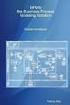 Business Process Modeling Notation Stephen A. White, IBM Corporation Procesní řízení 1 Co to je BPMN? Standard Business Process Modeling Notation (BPMN) byl vyvinutý skupinou Business Process Management
Business Process Modeling Notation Stephen A. White, IBM Corporation Procesní řízení 1 Co to je BPMN? Standard Business Process Modeling Notation (BPMN) byl vyvinutý skupinou Business Process Management
PV207. Business Process Management
 PV207 Business Process Management Úvod do BPMN 12. 3. 2009 Petr Vašíček 2007 2009 IBA Group FI MU Obsah přednášky Opakování BPMS Úvod do BPMN Přehled grafických elementů Flow objects Connecting objects
PV207 Business Process Management Úvod do BPMN 12. 3. 2009 Petr Vašíček 2007 2009 IBA Group FI MU Obsah přednášky Opakování BPMS Úvod do BPMN Přehled grafických elementů Flow objects Connecting objects
Základní informace. Modelování. Notace
 Základní informace BPMS = business process management systems - systémy pro modelování a optimalizace business procesů uvnitř organizace BPMN = business process modeling notation - součást BPMS, notace
Základní informace BPMS = business process management systems - systémy pro modelování a optimalizace business procesů uvnitř organizace BPMN = business process modeling notation - součást BPMS, notace
Postupy práce se šablonami IS MPP
 Postupy práce se šablonami IS MPP Modul plánování a přezkoumávání, verze 1.20 vypracovala společnost ASD Software, s.r.o. dokument ze dne 27. 3. 2013, verze 1.01 Postupy práce se šablonami IS MPP Modul
Postupy práce se šablonami IS MPP Modul plánování a přezkoumávání, verze 1.20 vypracovala společnost ASD Software, s.r.o. dokument ze dne 27. 3. 2013, verze 1.01 Postupy práce se šablonami IS MPP Modul
Uživatelský manuál. Aplikace GraphViewer. Vytvořil: Viktor Dlouhý
 Uživatelský manuál Aplikace GraphViewer Vytvořil: Viktor Dlouhý Obsah 1. Obecně... 3 2. Co aplikace umí... 3 3. Struktura aplikace... 4 4. Mobilní verze aplikace... 5 5. Vytvoření projektu... 6 6. Části
Uživatelský manuál Aplikace GraphViewer Vytvořil: Viktor Dlouhý Obsah 1. Obecně... 3 2. Co aplikace umí... 3 3. Struktura aplikace... 4 4. Mobilní verze aplikace... 5 5. Vytvoření projektu... 6 6. Části
Tvorba kurzu v LMS Moodle
 Tvorba kurzu v LMS Moodle Před počátkem práce na tvorbě základního kurzu znovu připomínám, že pro vytvoření kurzu musí být profil uživatele nastaven administrátorem systému minimálně na hodnotu tvůrce
Tvorba kurzu v LMS Moodle Před počátkem práce na tvorbě základního kurzu znovu připomínám, že pro vytvoření kurzu musí být profil uživatele nastaven administrátorem systému minimálně na hodnotu tvůrce
Přehledy pro Tabulky Hlavním smyslem této nové agendy je jednoduché řazení, filtrování a seskupování dle libovolných sloupců.
 Přehledy pro Tabulky V programu CONTACT Professional 5 naleznete u firem, osob a obchodních případů záložku Tabulka. Tuto záložku lze rozmnožit, přejmenovat a sloupce je možné definovat dle vlastních požadavků
Přehledy pro Tabulky V programu CONTACT Professional 5 naleznete u firem, osob a obchodních případů záložku Tabulka. Tuto záložku lze rozmnožit, přejmenovat a sloupce je možné definovat dle vlastních požadavků
Pracovní prostředí Word 2003 versus Word 2010
 Zdokonalování gramotnosti v oblasti ICT Pracovní prostředí Word 2003 versus Word 2010 Inovace a modernizace studijních oborů FSpS Vránová Hana 11.7.2012 OBSAH Srovnání pracovního prostředí Word 2003 a
Zdokonalování gramotnosti v oblasti ICT Pracovní prostředí Word 2003 versus Word 2010 Inovace a modernizace studijních oborů FSpS Vránová Hana 11.7.2012 OBSAH Srovnání pracovního prostředí Word 2003 a
CUZAK. Uživatelská příručka. Verze 2.0 2014
 CUZAK Uživatelská příručka Verze 2.0 2014 Copyright 2014 Altair Software s.r.o. Všechna práva vyhrazena. Všechna práva vyhrazena. Všechna informace, jež jsou publikována na v tomto dokumentu, jsou chráněna
CUZAK Uživatelská příručka Verze 2.0 2014 Copyright 2014 Altair Software s.r.o. Všechna práva vyhrazena. Všechna práva vyhrazena. Všechna informace, jež jsou publikována na v tomto dokumentu, jsou chráněna
Microsoft Office. Word vzhled dokumentu
 Microsoft Office Word vzhled dokumentu Karel Dvořák 2011 Práce se stránkou Stránka je jedním ze stavebních kamenů tvořeného dokumentu. Představuje pracovní plochu, na které se vytváří dokument. Samozřejmostí
Microsoft Office Word vzhled dokumentu Karel Dvořák 2011 Práce se stránkou Stránka je jedním ze stavebních kamenů tvořeného dokumentu. Představuje pracovní plochu, na které se vytváří dokument. Samozřejmostí
Nový způsob práce s průběžnou klasifikací lze nastavit pouze tehdy, je-li průběžná klasifikace v evidenčním pololetí a školním roce prázdná.
 Průběžná klasifikace Nová verze modulu Klasifikace žáků přináší novinky především v práci s průběžnou klasifikací. Pro zadání průběžné klasifikace ve třídě doposud existovaly 3 funkce Průběžná klasifikace,
Průběžná klasifikace Nová verze modulu Klasifikace žáků přináší novinky především v práci s průběžnou klasifikací. Pro zadání průběžné klasifikace ve třídě doposud existovaly 3 funkce Průběžná klasifikace,
Formuláře. Téma 3.2. Řešený příklad č Zadání: V databázi formulare_a_sestavy.accdb vytvořte formulář pro tabulku student.
 Téma 3.2 Formuláře Formuláře usnadňují zadávání, zobrazování, upravování nebo odstraňování dat z tabulky nebo z výsledku dotazu. Do formuláře lze vybrat jen určitá pole z tabulky, která obsahuje mnoho
Téma 3.2 Formuláře Formuláře usnadňují zadávání, zobrazování, upravování nebo odstraňování dat z tabulky nebo z výsledku dotazu. Do formuláře lze vybrat jen určitá pole z tabulky, která obsahuje mnoho
Strategie ochrany před negativními dopady povodní a erozními jevy přírodě blízkými opatřeními v České republice
 Strategie ochrany před negativními dopady povodní a erozními jevy přírodě blízkými opatřeními v České republice Návod k prezentačnímu mapovému portálu Obsah: 1. Úvod... 3 2. Obecná část mapového portálu...
Strategie ochrany před negativními dopady povodní a erozními jevy přírodě blízkými opatřeními v České republice Návod k prezentačnímu mapovému portálu Obsah: 1. Úvod... 3 2. Obecná část mapového portálu...
Technologické postupy práce s aktovkou IS MPP
 Technologické postupy práce s aktovkou IS MPP Modul plánování a přezkoumávání, verze 1.20 vypracovala společnost ASD Software, s.r.o. dokument ze dne 27. 3. 2013, verze 1.01 Technologické postupy práce
Technologické postupy práce s aktovkou IS MPP Modul plánování a přezkoumávání, verze 1.20 vypracovala společnost ASD Software, s.r.o. dokument ze dne 27. 3. 2013, verze 1.01 Technologické postupy práce
METODICKÉ LISTY. výstup projektu Vzdělávací středisko pro další vzdělávání pedagogických pracovníků v Sokolově
 METODICKÉ LISTY výstup projektu Vzdělávací středisko pro další vzdělávání pedagogických pracovníků v Sokolově reg. č. projektu: CZ.1.07/1.3.11/02.0005 Sada metodických listů: KABINET INFORMATIKY Název
METODICKÉ LISTY výstup projektu Vzdělávací středisko pro další vzdělávání pedagogických pracovníků v Sokolově reg. č. projektu: CZ.1.07/1.3.11/02.0005 Sada metodických listů: KABINET INFORMATIKY Název
Bc. Martin Majer, AiP Beroun s.r.o.
 REGISTR DIGITALIZACE HISTORICKÝCH FONDŮ (RDHF) A DIGITÁLNÍCH KONKORDANCÍ (DK) Návrh uživatelského rozhraní klientských aplikací verze 1.0 Bc. Martin Majer, AiP Beroun s.r.o. 28.11.2016-1 - Obsah 1 Seznam
REGISTR DIGITALIZACE HISTORICKÝCH FONDŮ (RDHF) A DIGITÁLNÍCH KONKORDANCÍ (DK) Návrh uživatelského rozhraní klientských aplikací verze 1.0 Bc. Martin Majer, AiP Beroun s.r.o. 28.11.2016-1 - Obsah 1 Seznam
Úvod...1 Instalace...1 Popis funkcí...2 Hlavní obrazovka...2 Menu...3 Práce s aplikací - příklad...5
 Rejstřík Úvod...1 Instalace...1 Popis funkcí...2 Hlavní obrazovka...2 Menu...3 Práce s aplikací - příklad...5 Úvod Správcovská aplikace slouží k vytvoření vstupního a zašifrovaného souboru pro odečtovou
Rejstřík Úvod...1 Instalace...1 Popis funkcí...2 Hlavní obrazovka...2 Menu...3 Práce s aplikací - příklad...5 Úvod Správcovská aplikace slouží k vytvoření vstupního a zašifrovaného souboru pro odečtovou
Začínáme pracovat s tabulkovým procesorem MS Excel
 Začínáme pracovat s tabulkovým procesorem MS Excel Nejtypičtějším představitelem tabulkových procesorů je MS Excel. Je to pokročilý nástroj pro tvorbu jednoduchých i složitých výpočtů a grafů. Program
Začínáme pracovat s tabulkovým procesorem MS Excel Nejtypičtějším představitelem tabulkových procesorů je MS Excel. Je to pokročilý nástroj pro tvorbu jednoduchých i složitých výpočtů a grafů. Program
KAPITOLA 3 - ZPRACOVÁNÍ TEXTU
 KAPITOLA 3 - ZPRACOVÁNÍ TEXTU KLÍČOVÉ POJMY textové editory formát textu tabulka grafické objekty odrážky a číslování odstavec CÍLE KAPITOLY Pracovat s textovými dokumenty a ukládat je v souborech různého
KAPITOLA 3 - ZPRACOVÁNÍ TEXTU KLÍČOVÉ POJMY textové editory formát textu tabulka grafické objekty odrážky a číslování odstavec CÍLE KAPITOLY Pracovat s textovými dokumenty a ukládat je v souborech různého
Úvod...1 Instalace...1 Popis funkcí...2 Hlavní obrazovka...2 Menu...3 Práce s aplikací - příklad...5
 Rejstřík Úvod...1 Instalace...1 Popis funkcí...2 Hlavní obrazovka...2 Menu...3 Práce s aplikací - příklad...5 Úvod Správcovská aplikace slouží k vytvoření vstupního a zašifrovaného souboru pro odečtovou
Rejstřík Úvod...1 Instalace...1 Popis funkcí...2 Hlavní obrazovka...2 Menu...3 Práce s aplikací - příklad...5 Úvod Správcovská aplikace slouží k vytvoření vstupního a zašifrovaného souboru pro odečtovou
Popis ovládání. Po přihlášení do aplikace se objeví navigátor. Navigátor je stromově seřazen a slouží pro přístup ke všem oknům celé aplikace.
 Popis ovládání 1. Úvod Tento popis má za úkol seznámit uživatele se základními principy ovládání aplikace. Ovládání je možné pomocí myši, ale všechny činnosti jsou dosažitelné také pomocí klávesnice. 2.
Popis ovládání 1. Úvod Tento popis má za úkol seznámit uživatele se základními principy ovládání aplikace. Ovládání je možné pomocí myši, ale všechny činnosti jsou dosažitelné také pomocí klávesnice. 2.
MS Word. verze Přehled programů pro úpravu textu
 MS Word verze 2013 Přehled programů pro úpravu textu Pro úpravu textu slouží textový editor Jednoduché (zdarma, součást operačního systému MS Windows): Poznámkový blok, WordPad Komplexní: MS Word, Writer
MS Word verze 2013 Přehled programů pro úpravu textu Pro úpravu textu slouží textový editor Jednoduché (zdarma, součást operačního systému MS Windows): Poznámkový blok, WordPad Komplexní: MS Word, Writer
APS mini.ed programová nadstavba pro základní vyhodnocení docházky. Příručka uživatele verze 2.2.0.6
 APS mini.ed programová nadstavba pro základní vyhodnocení docházky Příručka uživatele verze 2.2.0.6 APS mini.ed Příručka uživatele Obsah Obsah... 2 Instalace a konfigurace programu... 3 Popis programu...
APS mini.ed programová nadstavba pro základní vyhodnocení docházky Příručka uživatele verze 2.2.0.6 APS mini.ed Příručka uživatele Obsah Obsah... 2 Instalace a konfigurace programu... 3 Popis programu...
Modelování procesů s využitím MS Visio.
 Modelování procesů s využitím MS Visio jan.matula@autocont.cz Co je to modelování procesů? Kreslení unifikovaných či standardizovaných symbolů, tvarů a grafů, které graficky znázorňují hlavní, řídící nebo
Modelování procesů s využitím MS Visio jan.matula@autocont.cz Co je to modelování procesů? Kreslení unifikovaných či standardizovaných symbolů, tvarů a grafů, které graficky znázorňují hlavní, řídící nebo
BALISTICKÝ MĚŘICÍ SYSTÉM
 BALISTICKÝ MĚŘICÍ SYSTÉM UŽIVATELSKÁ PŘÍRUČKA Verze 2.3 2007 OBSAH 1. ÚVOD... 5 2. HLAVNÍ OKNO... 6 3. MENU... 7 3.1 Soubor... 7 3.2 Měření...11 3.3 Zařízení...16 3.4 Graf...17 3.5 Pohled...17 1. ÚVOD
BALISTICKÝ MĚŘICÍ SYSTÉM UŽIVATELSKÁ PŘÍRUČKA Verze 2.3 2007 OBSAH 1. ÚVOD... 5 2. HLAVNÍ OKNO... 6 3. MENU... 7 3.1 Soubor... 7 3.2 Měření...11 3.3 Zařízení...16 3.4 Graf...17 3.5 Pohled...17 1. ÚVOD
Nápověda k aplikaci EA Script Engine
 Nápověda k aplikaci EA Script Engine Object Consulting s.r.o. 2006 Obsah Nápověda k aplikaci EA Script Engine...1 1. Co je EA Script Engine...2 2. Důležité upozornění pro uživatele aplikace EA Script Engine...3
Nápověda k aplikaci EA Script Engine Object Consulting s.r.o. 2006 Obsah Nápověda k aplikaci EA Script Engine...1 1. Co je EA Script Engine...2 2. Důležité upozornění pro uživatele aplikace EA Script Engine...3
CUZAK. Uživatelská příručka. Verze 2.0 2015
 CUZAK Uživatelská příručka Verze 2.0 2015 Copyright 2015 Altair CUZAK s.r.o. Všechna práva vyhrazena. Všechna práva vyhrazena. Všechna informace, jež jsou publikována na v tomto dokumentu, jsou chráněna
CUZAK Uživatelská příručka Verze 2.0 2015 Copyright 2015 Altair CUZAK s.r.o. Všechna práva vyhrazena. Všechna práva vyhrazena. Všechna informace, jež jsou publikována na v tomto dokumentu, jsou chráněna
Téma 1: Práce s Desktop. Téma 1: Práce s Desktop
 Téma 1: Práce s Desktop 1 Teoretické znalosti V této kapitole zjistíte, co skrývají pojmy jako Desktop, GNOME, KDE, Metacity Window Manager, Nautilus a Konqueror. Desktop neboli pracovní plocha patří mezi
Téma 1: Práce s Desktop 1 Teoretické znalosti V této kapitole zjistíte, co skrývají pojmy jako Desktop, GNOME, KDE, Metacity Window Manager, Nautilus a Konqueror. Desktop neboli pracovní plocha patří mezi
Zdokonalování gramotnosti v oblasti ICT. Kurz MS Excel kurz 6. Inovace a modernizace studijních oborů FSpS (IMPACT) CZ.1.07/2.2.00/28.
 Zdokonalování gramotnosti v oblasti ICT Kurz MS Excel kurz 6 1 Obsah Kontingenční tabulky... 3 Zdroj dat... 3 Příprava dat... 3 Vytvoření kontingenční tabulky... 3 Možnosti v poli Hodnoty... 7 Aktualizace
Zdokonalování gramotnosti v oblasti ICT Kurz MS Excel kurz 6 1 Obsah Kontingenční tabulky... 3 Zdroj dat... 3 Příprava dat... 3 Vytvoření kontingenční tabulky... 3 Možnosti v poli Hodnoty... 7 Aktualizace
SignEditor 1 - návod k použití
 SignEditor 1 - návod k použití Tomáš Ryba tryba@kky.zcu.cz Zdeněk Krňoul zdkrnoul@kky.zcu.cz Jakub Kanis jkanis@kky.zcu.cz 27. března 2012 1 Vznik za podpory projektu Pojabr - Potlačení jazykové bariéry
SignEditor 1 - návod k použití Tomáš Ryba tryba@kky.zcu.cz Zdeněk Krňoul zdkrnoul@kky.zcu.cz Jakub Kanis jkanis@kky.zcu.cz 27. března 2012 1 Vznik za podpory projektu Pojabr - Potlačení jazykové bariéry
Redakční systém Joomla. Prokop Zelený
 Redakční systém Joomla Prokop Zelený 1 Co jsou to red. systémy? Redakční systémy (anglicky Content Management System - CMS) jsou webové aplikace používané pro snadnou správu obsahu stránek. Hlavním cílem
Redakční systém Joomla Prokop Zelený 1 Co jsou to red. systémy? Redakční systémy (anglicky Content Management System - CMS) jsou webové aplikace používané pro snadnou správu obsahu stránek. Hlavním cílem
WORD. (zobecněno pro verzi 2007)
 WORD (zobecněno pro verzi 2007) Program MS Word patří softwarově do skupiny uživatelských aplikací, které se nazývají textové editory. Slouží především k editacím či-li úpravám textů vč. vkládání grafických
WORD (zobecněno pro verzi 2007) Program MS Word patří softwarově do skupiny uživatelských aplikací, které se nazývají textové editory. Slouží především k editacím či-li úpravám textů vč. vkládání grafických
Příloha 6. Palety nástrojů
 Příloha 6. Palety nástrojů Palety nástrojů v IDE poskytují zkrácení pro příkazy nabídky. Příkazy jsou rozděleny do několika palet nástrojů, které mohou být nezávisle přeskupeny nebo vloženy do plovoucích
Příloha 6. Palety nástrojů Palety nástrojů v IDE poskytují zkrácení pro příkazy nabídky. Příkazy jsou rozděleny do několika palet nástrojů, které mohou být nezávisle přeskupeny nebo vloženy do plovoucích
MS PowerPoint ZÁKLADY
 MS PowerPoint ZÁKLADY UKÁZKA ŠKOLÍCÍCH MATERIÁLŮ Centrum služeb pro podnikání s.r.o. 2014, I. Verze, TP OBSAH 1. Úvod do PowerPointu... 1 2. Otevření PowerPointu... 1 3. Pracovní prostředí PowerPointu...
MS PowerPoint ZÁKLADY UKÁZKA ŠKOLÍCÍCH MATERIÁLŮ Centrum služeb pro podnikání s.r.o. 2014, I. Verze, TP OBSAH 1. Úvod do PowerPointu... 1 2. Otevření PowerPointu... 1 3. Pracovní prostředí PowerPointu...
aneb velice zjednodušené vysvětlení základních funkcí a možností systému Vypracoval: Tomáš Dluhoš E-mail: tomas.d@centrum.cz
 aneb velice zjednodušené vysvětlení základních funkcí a možností systému Vypracoval: Tomáš Dluhoš E-mail: tomas.d@centrum.cz Operační systém Windows - první operační systém Windows byl představen v roce
aneb velice zjednodušené vysvětlení základních funkcí a možností systému Vypracoval: Tomáš Dluhoš E-mail: tomas.d@centrum.cz Operační systém Windows - první operační systém Windows byl představen v roce
Bible Quote 6.5 Okno programu
 Bible Quote 6.5 Program Bible Quote patří mezi mnohé volně šiřitelé biblické programy, ale má jistá specifika. Ve verzi 6,5 se jedná o beta verzi, která je již zřejmě konečná. (Bohužel díky velmi nesnadnému
Bible Quote 6.5 Program Bible Quote patří mezi mnohé volně šiřitelé biblické programy, ale má jistá specifika. Ve verzi 6,5 se jedná o beta verzi, která je již zřejmě konečná. (Bohužel díky velmi nesnadnému
TIA Selection Tool manuál pro použití
 TIA Selection Tool manuál pro použití Verze 1 duben 2012 Obsah: Postup rychlé konfigurace a exportu stanice Detailní popis aplikace Siemens s. r. Protection o. 2012. Všechna notice / práva Copyright vyhrazena.
TIA Selection Tool manuál pro použití Verze 1 duben 2012 Obsah: Postup rychlé konfigurace a exportu stanice Detailní popis aplikace Siemens s. r. Protection o. 2012. Všechna notice / práva Copyright vyhrazena.
Mzdy Optimum základy ovládání
 Mzdy Optimum základy ovládání Spuštění a přihlášení Mzdy Optimum spustíte prostřednictvím stejnojmenného zástupce na ploše nebo v nabídce Start. Zástupce se objeví po zahájení instalace, a dokud není celý
Mzdy Optimum základy ovládání Spuštění a přihlášení Mzdy Optimum spustíte prostřednictvím stejnojmenného zástupce na ploše nebo v nabídce Start. Zástupce se objeví po zahájení instalace, a dokud není celý
František Hudek. březen ročník. Informační a komunikační technologie OS WINDOWS Hlavní panel
 VY_32_INOVACE_FH05_WIN Jméno autora výukového materiálu Datum (období), ve kterém byl VM vytvořen Ročník, pro který je VM určen Vzdělávací oblast, obor, okruh, téma Anotace František Hudek březen 2013
VY_32_INOVACE_FH05_WIN Jméno autora výukového materiálu Datum (období), ve kterém byl VM vytvořen Ročník, pro který je VM určen Vzdělávací oblast, obor, okruh, téma Anotace František Hudek březen 2013
Po prvním spuštění Chrome Vás prohlížeč vyzve, aby jste zadali své přihlašovací údaje do účtu Google. Proč to udělat? Máte několik výhod:
 Internetový prohlížeč CHROME Pro správné fungování veškerých funkcionalit, které nám nástroje společnosti Google nabízí, je dobré používat prohlížeč Chrome. Jeho instalaci je možné provést z webové adresy:
Internetový prohlížeč CHROME Pro správné fungování veškerých funkcionalit, které nám nástroje společnosti Google nabízí, je dobré používat prohlížeč Chrome. Jeho instalaci je možné provést z webové adresy:
MS Word základy. Úvod do MS Word. Nový dokument. Vytvoření zástupce programu na ploše. Otevření dokumentu a popis prostředí: Ukládání souboru:
 MS Word základy Úvod do MS Word. Vytvoření zástupce programu na ploše. Start Programy PK na Microsoft Word Odeslat Plocha Vytvořit zástupce Otevření dokumentu a popis prostředí: Spuštění programu Start
MS Word základy Úvod do MS Word. Vytvoření zástupce programu na ploše. Start Programy PK na Microsoft Word Odeslat Plocha Vytvořit zástupce Otevření dokumentu a popis prostředí: Spuštění programu Start
Příručka pro aplikaci KSnapshot
 Richard J. Moore Robert L. McCormick Brad Hards Kontrolor: Lauri Watts Vývojář: Richard J Moore Vývojář: Matthias Ettrich Překlad: Lukáš Vlček 2 Obsah 1 Úvod 5 2 Použití KSnapshot 6 2.1 Spuštění KSnapshot.....................................
Richard J. Moore Robert L. McCormick Brad Hards Kontrolor: Lauri Watts Vývojář: Richard J Moore Vývojář: Matthias Ettrich Překlad: Lukáš Vlček 2 Obsah 1 Úvod 5 2 Použití KSnapshot 6 2.1 Spuštění KSnapshot.....................................
Uživatelský manuál aplikace. Dental MAXweb
 Uživatelský manuál aplikace Dental MAXweb Obsah Obsah... 2 1. Základní operace... 3 1.1. Přihlášení do aplikace... 3 1.2. Odhlášení z aplikace... 3 1.3. Náhled aplikace v jiné úrovni... 3 1.4. Změna barevné
Uživatelský manuál aplikace Dental MAXweb Obsah Obsah... 2 1. Základní operace... 3 1.1. Přihlášení do aplikace... 3 1.2. Odhlášení z aplikace... 3 1.3. Náhled aplikace v jiné úrovni... 3 1.4. Změna barevné
Internetový přístup do databáze FADN CZ - uživatelská příručka Modul FADN RESEARCH / DATA
 Internetový přístup do databáze FADN CZ - uživatelská příručka Modul FADN RESEARCH / DATA Modul FADN RESEARCH je určen pro odborníky z oblasti zemědělské ekonomiky. Modul neomezuje uživatele pouze na předpřipravené
Internetový přístup do databáze FADN CZ - uživatelská příručka Modul FADN RESEARCH / DATA Modul FADN RESEARCH je určen pro odborníky z oblasti zemědělské ekonomiky. Modul neomezuje uživatele pouze na předpřipravené
Práce v programu Word 2003
 Práce v programu Word 2003 Prostředí programu WORD 2003 Program WORD 2003 slouží k psaní textů, do kterých je možné vkládat různé obrázky, tabulky a grafy. Vytvořené texty se ukládají, jako dokumenty s
Práce v programu Word 2003 Prostředí programu WORD 2003 Program WORD 2003 slouží k psaní textů, do kterých je možné vkládat různé obrázky, tabulky a grafy. Vytvořené texty se ukládají, jako dokumenty s
Prostředí Microstationu a jeho nastavení. Nastavení výkresu
 Prostředí Microstationu a jeho nastavení Nastavení výkresu 1 Pracovní plocha, panely nástrojů Seznámení s pracovním prostředím ovlivní pohodlí, rychlost, efektivitu a možná i kvalitu práce v programu Microstation.
Prostředí Microstationu a jeho nastavení Nastavení výkresu 1 Pracovní plocha, panely nástrojů Seznámení s pracovním prostředím ovlivní pohodlí, rychlost, efektivitu a možná i kvalitu práce v programu Microstation.
Prozkoumání příkazů na pásu karet Každá karta na pásu karet obsahuje skupiny a každá skupina obsahuje sadu souvisejících příkazů.
 Úvodní příručka Microsoft Excel 2013 vypadá jinak než ve starších verzích, proto jsme vytvořili tuto příručku, která vám pomůže se s ním rychle seznámit. Přidání příkazů na panel nástrojů Rychlý přístup
Úvodní příručka Microsoft Excel 2013 vypadá jinak než ve starších verzích, proto jsme vytvořili tuto příručku, která vám pomůže se s ním rychle seznámit. Přidání příkazů na panel nástrojů Rychlý přístup
Instalace souborů VHOPE a souborů knihovny VHOPE
 Instalace souborů VHOPE a souborů knihovny VHOPE Krok 1, instalace VHOPE Než budete moci používat prezentační materiály na tomto disku USB, je nutné na počítač nainstalovat aplikaci VHOPE. Uživatelům,
Instalace souborů VHOPE a souborů knihovny VHOPE Krok 1, instalace VHOPE Než budete moci používat prezentační materiály na tomto disku USB, je nutné na počítač nainstalovat aplikaci VHOPE. Uživatelům,
Úvodní příručka. Správa souborů Kliknutím na kartu Soubor můžete otevřít, uložit, vytisknout a spravovat své soubory Wordu.
 Úvodní příručka Microsoft Word 2013 vypadá jinak než ve starších verzích, proto jsme vytvořili tuto příručku, která vám pomůže se s ním rychle seznámit. Panel nástrojů Rychlý přístup Příkazy tady umístěné
Úvodní příručka Microsoft Word 2013 vypadá jinak než ve starších verzích, proto jsme vytvořili tuto příručku, která vám pomůže se s ním rychle seznámit. Panel nástrojů Rychlý přístup Příkazy tady umístěné
Přechod z AutoCADu na CADKON+
 Přechod z AutoCADu na CADKON+ www.cadkon.eu www.cadnet.cz, helpdesk.cadkon.eu, www.graitec.com Úvod Ke zpracování projektové dokumentace jste doposud používali program AutoCAD a nyní přecházíte na řešení
Přechod z AutoCADu na CADKON+ www.cadkon.eu www.cadnet.cz, helpdesk.cadkon.eu, www.graitec.com Úvod Ke zpracování projektové dokumentace jste doposud používali program AutoCAD a nyní přecházíte na řešení
WR Reality. Web Revolution. Uživatelský manuál administračního rozhraní
 WR Reality Web Revolution Uživatelský manuál administračního rozhraní Web Revolution s. r. o. 2010 WR Reality Administrace uživatelský manuál Praktický průvodce administrací webové aplikace WR Reality
WR Reality Web Revolution Uživatelský manuál administračního rozhraní Web Revolution s. r. o. 2010 WR Reality Administrace uživatelský manuál Praktický průvodce administrací webové aplikace WR Reality
Manuál k programu KaraokeEditor
 Manuál k programu KaraokeEditor Co je KaraokeEditor? Program slouží pro editaci tagů v hudebních souborech formátu mp3. Tagy jsou doprovodné informace o písni, uložené přímo v mp3. Aplikace umí pracovat
Manuál k programu KaraokeEditor Co je KaraokeEditor? Program slouží pro editaci tagů v hudebních souborech formátu mp3. Tagy jsou doprovodné informace o písni, uložené přímo v mp3. Aplikace umí pracovat
MS OFFICE POWER POINT 2010
 MS OFFICE POWER POINT 2010 Program Power Point patří do rodiny programů Microsoft Office a slouží ke tvorbě prezentací. Prezentace je tvořena snímky, které jsou postupně zobrazovány a to buď po nějaké
MS OFFICE POWER POINT 2010 Program Power Point patří do rodiny programů Microsoft Office a slouží ke tvorbě prezentací. Prezentace je tvořena snímky, které jsou postupně zobrazovány a to buď po nějaké
Reliance 3 design OBSAH
 Reliance 3 design Obsah OBSAH 1. První kroky... 3 1.1 Úvod... 3 1.2 Založení nového projektu... 4 1.3 Tvorba projektu... 6 1.3.1 Správce stanic definice stanic, proměnných, stavových hlášení a komunikačních
Reliance 3 design Obsah OBSAH 1. První kroky... 3 1.1 Úvod... 3 1.2 Založení nového projektu... 4 1.3 Tvorba projektu... 6 1.3.1 Správce stanic definice stanic, proměnných, stavových hlášení a komunikačních
Pracovní prostředí Excel 2010
 Zdokonalování ICT gramotnosti v rámci projektu IMPACT Pracovní prostředí Excel 2010 Inovace a modernizace studijních oborů FSpS Obsah Co je to Excel a k čemu slouží... 3 Co nabízí nová verze Excel 2010:...
Zdokonalování ICT gramotnosti v rámci projektu IMPACT Pracovní prostředí Excel 2010 Inovace a modernizace studijních oborů FSpS Obsah Co je to Excel a k čemu slouží... 3 Co nabízí nová verze Excel 2010:...
Formátování pomocí stylů
 Styly a šablony Styly, šablony a témata Formátování dokumentu pomocí standardních nástrojů (přímé formátování) (Podokno úloh Zobrazit formátování): textu jsou přiřazeny parametry (font, velikost, barva,
Styly a šablony Styly, šablony a témata Formátování dokumentu pomocí standardních nástrojů (přímé formátování) (Podokno úloh Zobrazit formátování): textu jsou přiřazeny parametry (font, velikost, barva,
Dotyková obrázovká v prográmu TRIFID
 Dotyková obrázovká v prográmu TRIFID Nastavení Nastavuje se volbou funkce SYSTÉMOVÉ FUNKCE/KONFIGURACE/WIN KONFIGURACE (spustí se tlačítkem )/LOKÁLNÍ PARAMETRY/ZÁLOŽKA PRODEJ. V této tabulce lze zapnout
Dotyková obrázovká v prográmu TRIFID Nastavení Nastavuje se volbou funkce SYSTÉMOVÉ FUNKCE/KONFIGURACE/WIN KONFIGURACE (spustí se tlačítkem )/LOKÁLNÍ PARAMETRY/ZÁLOŽKA PRODEJ. V této tabulce lze zapnout
Popis funkcí tlačítek jednotlivých modulů programu OGAMA
 Nevázaná příloha bakalářské práce VYUŽITÍ OPEN-SOURCE NÁSTROJŮ PRO PŘÍPRAVU, PRŮBĚH A VYHODNOCENÍ EYE-TRACKING EXPERIMENTŮ Popis funkcí tlačítek jednotlivých modulů programu OGAMA Michal KUČERA, 2014 Replay
Nevázaná příloha bakalářské práce VYUŽITÍ OPEN-SOURCE NÁSTROJŮ PRO PŘÍPRAVU, PRŮBĚH A VYHODNOCENÍ EYE-TRACKING EXPERIMENTŮ Popis funkcí tlačítek jednotlivých modulů programu OGAMA Michal KUČERA, 2014 Replay
Nástroje pro tvorbu wireframes
 Nástroje pro tvorbu wireframes Tento dokument stručně popisuje dostupné nástroje, které slouží pro tvorbu modelů stránek, tzv. wireframes. Michal Pařízek v červnu 2009 vyzkoušel celkem sedm nástrojů, z
Nástroje pro tvorbu wireframes Tento dokument stručně popisuje dostupné nástroje, které slouží pro tvorbu modelů stránek, tzv. wireframes. Michal Pařízek v červnu 2009 vyzkoušel celkem sedm nástrojů, z
Mobilní aplikace. Uživatelský manuál
 Uživatelský manuál Obsah Základní informace a nastavení... 3 Nastavení přístupu... 4 Registrace docházky... 5 Editace vlastní docházky... 5 Ovládaní z mobilní aplikace... 6 Konfigurace mobilní aplikace...
Uživatelský manuál Obsah Základní informace a nastavení... 3 Nastavení přístupu... 4 Registrace docházky... 5 Editace vlastní docházky... 5 Ovládaní z mobilní aplikace... 6 Konfigurace mobilní aplikace...
Spuštění a ukončení databázové aplikace Access
 Spuštění a ukončení databázové aplikace Access Aplikaci Access spustíte tak, že vyhledáte její ikonu v nabídce "Start" a klepnete na ní. Najdete ho v Sekci Všechny programy/mircosoft Office. Po výběru
Spuštění a ukončení databázové aplikace Access Aplikaci Access spustíte tak, že vyhledáte její ikonu v nabídce "Start" a klepnete na ní. Najdete ho v Sekci Všechny programy/mircosoft Office. Po výběru
Modul IRZ návod k použití
 Modul IRZ návod k použití Verze: 2 Datum: 26. 2. 2016 Tento dokument představuje stručný návod na použití modulu IRZ v programu EVI 8. Modul IRZ je určen na evidenci odpadů pro IRZ provozovny a hlášení
Modul IRZ návod k použití Verze: 2 Datum: 26. 2. 2016 Tento dokument představuje stručný návod na použití modulu IRZ v programu EVI 8. Modul IRZ je určen na evidenci odpadů pro IRZ provozovny a hlášení
1. Úvod do obsluhy AutoCADu
 1. Úvod do obsluhy AutoCADu Studijní cíl V této lekci se naučíme: Seznámíme se s potřebným zařízením. Způsoby ovládání. Nastavení AutoCADu. Doba nutná k procvičení 1,5 hodiny 1.1 AutoCAD AutoCAD je plnohodnotný
1. Úvod do obsluhy AutoCADu Studijní cíl V této lekci se naučíme: Seznámíme se s potřebným zařízením. Způsoby ovládání. Nastavení AutoCADu. Doba nutná k procvičení 1,5 hodiny 1.1 AutoCAD AutoCAD je plnohodnotný
VY_32_INOVACE_INF.08. Microsoft Windows II.
 VY_32_INOVACE_INF.08 Microsoft Windows II. Autorem materiálu a všech jeho částí, není-li uvedeno jinak, je Jiří Kalous Základní a mateřská škola Bělá nad Radbuzou, 2011 INSTALACE WINDOWS 1. PRVOTNÍ PŘÍPRAVA
VY_32_INOVACE_INF.08 Microsoft Windows II. Autorem materiálu a všech jeho částí, není-li uvedeno jinak, je Jiří Kalous Základní a mateřská škola Bělá nad Radbuzou, 2011 INSTALACE WINDOWS 1. PRVOTNÍ PŘÍPRAVA
Šablona KRYPTON. Slidery na úvodní straně. kompletní návod pro obsluhu všech nově přidaných funkcí
 Šablona KRYPTON kompletní návod pro obsluhu všech nově přidaných funkcí Slidery na úvodní straně Na úvodní stranu eshopu lze umístit 3 typy sliderů : Obrázkový slider Produktový slider Video slider 1.
Šablona KRYPTON kompletní návod pro obsluhu všech nově přidaných funkcí Slidery na úvodní straně Na úvodní stranu eshopu lze umístit 3 typy sliderů : Obrázkový slider Produktový slider Video slider 1.
Začínáme s Tovek Tools
 NAJÍT POCHOPIT VYUŽÍT Úvodní seznámení s produktem Tovek Tools JAK SI TOVEK TOOLS NAINSTALUJI?... 2 JAK SI PŘIPOJÍM INFORMAČNÍ ZDROJE, VE KTERÝCH CHCI VYHLEDÁVAT?... 2 JAK MOHU VYHLEDÁVAT V INFORMAČNÍCH
NAJÍT POCHOPIT VYUŽÍT Úvodní seznámení s produktem Tovek Tools JAK SI TOVEK TOOLS NAINSTALUJI?... 2 JAK SI PŘIPOJÍM INFORMAČNÍ ZDROJE, VE KTERÝCH CHCI VYHLEDÁVAT?... 2 JAK MOHU VYHLEDÁVAT V INFORMAČNÍCH
MANUÁL VÝPOČTOVÉHO SYSTÉMU W2E (WASTE-TO-ENERGY)
 MANUÁL VÝPOČTOVÉHO SYSTÉMU W2E (WASTE-TO-ENERGY) 0 1. PRACOVNÍ PLOCHA Uspořádání a vzhled pracovní plochy, se kterým se uživatel během práce může setkat, zobrazuje obr. 1. Obr. 1: Uspořádání pracovní plochy
MANUÁL VÝPOČTOVÉHO SYSTÉMU W2E (WASTE-TO-ENERGY) 0 1. PRACOVNÍ PLOCHA Uspořádání a vzhled pracovní plochy, se kterým se uživatel během práce může setkat, zobrazuje obr. 1. Obr. 1: Uspořádání pracovní plochy
Rizikové procesy. 1. Spuštění modulu Rizikové procesy. 2. Popis prostředí a ovládacích prvků modulu Rizikové procesy
 Rizikové procesy Modul slouží k evidenci rizik a zpracovávání mapy rizik za jednotlivé součásti a VUT. Přístupová práva k tomuto modulu mohou získat manažeři rizik a výbor pro řízení rizik. 1. Spuštění
Rizikové procesy Modul slouží k evidenci rizik a zpracovávání mapy rizik za jednotlivé součásti a VUT. Přístupová práva k tomuto modulu mohou získat manažeři rizik a výbor pro řízení rizik. 1. Spuštění
Studijní skupiny. 1. Spuštění modulu Studijní skupiny
 Studijní skupiny 1. Spuštění modulu Studijní skupiny 2. Popis prostředí a ovládacích prvků modulu Studijní skupiny 2.1. Rozbalovací seznamy 2.2. Rychlé filtry 2.3. Správa studijních skupin 2.3.1. Seznam
Studijní skupiny 1. Spuštění modulu Studijní skupiny 2. Popis prostředí a ovládacích prvků modulu Studijní skupiny 2.1. Rozbalovací seznamy 2.2. Rychlé filtry 2.3. Správa studijních skupin 2.3.1. Seznam
Dotyková obrázovká v prográmu TRIFID
 Dotyková obrázovká v prográmu TRIFID V současné verzi je možné ovládat pouze klasický prodej, funkce pro variantu GASTRO (účtování na jednotlivé stoly, tisk do kuchyně) jsou zatím ve vývoji. Nastavení
Dotyková obrázovká v prográmu TRIFID V současné verzi je možné ovládat pouze klasický prodej, funkce pro variantu GASTRO (účtování na jednotlivé stoly, tisk do kuchyně) jsou zatím ve vývoji. Nastavení
Úvod do filtrace, Quick filtr
 Příručka uživatele systému Památkový katalog Úvod do filtrace, Quick filtr verze 1.x.x Autorská práva Copyright 2015 MUSOFT.CZ, s.r.o.. Všechna práva vyhrazena. Tato příručka je chráněna autorskými právy
Příručka uživatele systému Památkový katalog Úvod do filtrace, Quick filtr verze 1.x.x Autorská práva Copyright 2015 MUSOFT.CZ, s.r.o.. Všechna práva vyhrazena. Tato příručka je chráněna autorskými právy
1 Administrace systému 3. 1.3 Moduly... 3 1.4 Skupiny atributů... 4 1.5 Atributy... 4 1.6 Hodnoty atributů... 4
 CRM SYSTÉM KORMORÁN PŘÍRUČKA ADMINISTRÁTORA Obsah 1 Administrace systému 3 1.1 Uživatelské účty.................................. 3 1.2 Přístupová práva................................. 3 1.3 Moduly.......................................
CRM SYSTÉM KORMORÁN PŘÍRUČKA ADMINISTRÁTORA Obsah 1 Administrace systému 3 1.1 Uživatelské účty.................................. 3 1.2 Přístupová práva................................. 3 1.3 Moduly.......................................
Tento projekt je spolufinancován Evropským sociálním fondem a státním rozpočtem České republiky. PORTÁL KUDY KAM. Manuál pro administrátory. Verze 1.
 Tento projekt je spolufinancován Evropským sociálním fondem a státním rozpočtem České republiky. PORTÁL KUDY KAM Manuál pro administrátory Verze 1.0 2012 AutoCont CZ a.s. Veškerá práva vyhrazena. Tento
Tento projekt je spolufinancován Evropským sociálním fondem a státním rozpočtem České republiky. PORTÁL KUDY KAM Manuál pro administrátory Verze 1.0 2012 AutoCont CZ a.s. Veškerá práva vyhrazena. Tento
7. Enterprise Search Pokročilé funkce vyhledávání v rámci firemních datových zdrojů
 7. Enterprise Search Pokročilé funkce vyhledávání v rámci firemních datových zdrojů Verze dokumentu: 1.0 Autor: Jan Lávička, Microsoft Časová náročnost: 30 40 minut 1 Cvičení 1: Vyhledávání informací v
7. Enterprise Search Pokročilé funkce vyhledávání v rámci firemních datových zdrojů Verze dokumentu: 1.0 Autor: Jan Lávička, Microsoft Časová náročnost: 30 40 minut 1 Cvičení 1: Vyhledávání informací v
DLS V v1.2. Nové funkce. Používání programu DLS V
 DLS V v1.2 Nové funkce Nahrazuje SW DLS IV stáhne se sám přes DLS IV Updater, nebo ho lze nainstalovat ručně Existuje DLS V pro instalační firmy a DLS V SA pro uživatele Databáze místo MS SQL serveru se
DLS V v1.2 Nové funkce Nahrazuje SW DLS IV stáhne se sám přes DLS IV Updater, nebo ho lze nainstalovat ručně Existuje DLS V pro instalační firmy a DLS V SA pro uživatele Databáze místo MS SQL serveru se
1. Nastavení dokumentu
 Obsah as a asta 2. Okno / více dokumentů otevírání, zavírání, vytváření nového, přepínání, ukládání 3. Barevný režim dokumentu 4. Zobrazení, vlastní pohledy 5. Objekty vkládání 1. Nastavení dokumentu Uprostřed
Obsah as a asta 2. Okno / více dokumentů otevírání, zavírání, vytváření nového, přepínání, ukládání 3. Barevný režim dokumentu 4. Zobrazení, vlastní pohledy 5. Objekty vkládání 1. Nastavení dokumentu Uprostřed
Uživatelská příručka. 06/2018 Technické změny vyhrazeny.
 Uživatelská příručka 1 OBSAH 1 ÚVOD... 3 1.1 Merbon SCADA... 3 1.1.1 K čemu program slouží...3 2 Přihlášení a odhlášení z programu... 4 3 Projekty... 5 3.1 Výběr zobrazení... 5 3.2 Schémata... 6 3.3 Grafy...
Uživatelská příručka 1 OBSAH 1 ÚVOD... 3 1.1 Merbon SCADA... 3 1.1.1 K čemu program slouží...3 2 Přihlášení a odhlášení z programu... 4 3 Projekty... 5 3.1 Výběr zobrazení... 5 3.2 Schémata... 6 3.3 Grafy...
Návod k obsluze. GeoVision ViewLog SW verze 8.12. Návod k obsluze GV-ViewLog Stránka 1
 Návod k obsluze GeoVision ViewLog SW verze 8.12 Návod k obsluze GV-ViewLog Stránka 1 Obsah : Přehrávání videosouborů úvod strana 3 Přehrávání v hlavním systému (ViewLog) strana 4 1. Základní obrazovka
Návod k obsluze GeoVision ViewLog SW verze 8.12 Návod k obsluze GV-ViewLog Stránka 1 Obsah : Přehrávání videosouborů úvod strana 3 Přehrávání v hlavním systému (ViewLog) strana 4 1. Základní obrazovka
Práce se styly 1. Styl
 Práce se styly 1. Styl Styl se používá, pokud chceme, aby dokument měl jednotný vzhled odstavců. Můžeme si nadefinovat styly pro různé úrovně nadpisů, jednotlivé popisy, charakteristiky a další odstavce.
Práce se styly 1. Styl Styl se používá, pokud chceme, aby dokument měl jednotný vzhled odstavců. Můžeme si nadefinovat styly pro různé úrovně nadpisů, jednotlivé popisy, charakteristiky a další odstavce.
Studijní informační systém KOS ikos přístup pro referenty
 Studijní informační systém KOS ikos přístup pro referenty Pro práci se studijním informačním systémem AMU se používají dvě různé aplikace, které však pracují se společnými daty. Studenti a učitelé pracují
Studijní informační systém KOS ikos přístup pro referenty Pro práci se studijním informačním systémem AMU se používají dvě různé aplikace, které však pracují se společnými daty. Studenti a učitelé pracují
Nápověda aplikace Patron-Pro
 Nápověda aplikace Patron-Pro 1. Popis aplikace Aplikace Patron-Pro slouží k zobrazení souboru zálohy mobilní aplikace Patron-Pro se záznamy o povolených kartách. Dále umožňuje tyto záznamy editovat, vytvářet
Nápověda aplikace Patron-Pro 1. Popis aplikace Aplikace Patron-Pro slouží k zobrazení souboru zálohy mobilní aplikace Patron-Pro se záznamy o povolených kartách. Dále umožňuje tyto záznamy editovat, vytvářet
Microsoft Office PowerPoint 2003
 Microsoft Office PowerPoint 2003 Školení učitelů na základní škole Meteorologická Maturitní projekt SSPŠ 2013/2013 Vojtěch Dušek 4.B 1 Obsah 1 Obsah... 2 2 Seznam obrázků... 4 3 Základy programu PowerPoint...
Microsoft Office PowerPoint 2003 Školení učitelů na základní škole Meteorologická Maturitní projekt SSPŠ 2013/2013 Vojtěch Dušek 4.B 1 Obsah 1 Obsah... 2 2 Seznam obrázků... 4 3 Základy programu PowerPoint...
Mobilní aplikace. Uživatelský manuál
 Uživatelský manuál Obsah Základní informace a nastavení... 3 Nastavení přístupu... 4 Registrace docházky... 5 Editace vlastní docházky... 5 Ovládaní z mobilní aplikace... 6 Konfigurace mobilní aplikace...
Uživatelský manuál Obsah Základní informace a nastavení... 3 Nastavení přístupu... 4 Registrace docházky... 5 Editace vlastní docházky... 5 Ovládaní z mobilní aplikace... 6 Konfigurace mobilní aplikace...
43 HTML šablony. Záložka Šablony v systému
 43 HTML šablony Modul HTML šablony slouží ke správě šablon pro výstupy z informačního systému modularis ve formátu HTML. Modul umožňuje k šablonám doplňovat patičku, dokumentaci a vázat šablony na konkrétní
43 HTML šablony Modul HTML šablony slouží ke správě šablon pro výstupy z informačního systému modularis ve formátu HTML. Modul umožňuje k šablonám doplňovat patičku, dokumentaci a vázat šablony na konkrétní
Windows 8.1 (5. třída)
 Windows 8.1 (5. třída) Pracovní plocha: takto vypadá Pracovní plocha u nás ve škole - pozadí Pracovní plochy - ikony na pracovní ploše - Hlavní panel - ikony na Hlavním panelu (zvýrazněná ikona spuštěné
Windows 8.1 (5. třída) Pracovní plocha: takto vypadá Pracovní plocha u nás ve škole - pozadí Pracovní plochy - ikony na pracovní ploše - Hlavní panel - ikony na Hlavním panelu (zvýrazněná ikona spuštěné
Část 1 - Začínáme. Instalace
 Obsah Část 1 - Začínáme... 4 Instalace... 4 Nastavení domovské obrazovky... 7 Základní nastavení kanceláře... 9 První kroky s Kleosem... 11 Moje první kauza... 15 2 3 Část 1 - Začínáme Instalace Kleos
Obsah Část 1 - Začínáme... 4 Instalace... 4 Nastavení domovské obrazovky... 7 Základní nastavení kanceláře... 9 První kroky s Kleosem... 11 Moje první kauza... 15 2 3 Část 1 - Začínáme Instalace Kleos
Obsah. při vyšetření pacienta. GDT souboru do programu COSMED Omnia GDT souboru z programu COSMED Omnia a zobrazení výsledků měření v programu MEDICUS
 Obsah Napojení...3 programu COSMED Omnia Nastavení...3 MEDICUS Přidání...3 externího programu COSMED Omnia Přidání...4 ikony do panelu nástrojů Nastavení...5 COSMED Omnia Postup...5 při vyšetření pacienta
Obsah Napojení...3 programu COSMED Omnia Nastavení...3 MEDICUS Přidání...3 externího programu COSMED Omnia Přidání...4 ikony do panelu nástrojů Nastavení...5 COSMED Omnia Postup...5 při vyšetření pacienta
2 PŘÍKLAD IMPORTU ZATÍŽENÍ Z XML
 ROZHRANÍ ESA XML Ing. Richard Vondráček SCIA CZ, s. r. o., Thákurova 3, 160 00 Praha 6 www.scia.cz 1 OTEVŘENÝ FORMÁT Jednou z mnoha užitečných vlastností programu ESA PT je podpora otevřeného rozhraní
ROZHRANÍ ESA XML Ing. Richard Vondráček SCIA CZ, s. r. o., Thákurova 3, 160 00 Praha 6 www.scia.cz 1 OTEVŘENÝ FORMÁT Jednou z mnoha užitečných vlastností programu ESA PT je podpora otevřeného rozhraní
COREL PHOTO-PAINT SEZNÁMENÍ S PROGRAMEM. Lenka Bednaříková
 COREL PHOTO-PAINT SEZNÁMENÍ S PROGRAMEM Lenka Bednaříková SEZNÁMENÍ S OKNEM APLIKACE Panel nabídek Panel nástrojů Panel vlastností Ukotvitelné panely Okno nástrojů Paleta barev Okno obrázku Stavový řádek
COREL PHOTO-PAINT SEZNÁMENÍ S PROGRAMEM Lenka Bednaříková SEZNÁMENÍ S OKNEM APLIKACE Panel nabídek Panel nástrojů Panel vlastností Ukotvitelné panely Okno nástrojů Paleta barev Okno obrázku Stavový řádek
31 APZ Organizace. Popis modulu
 31 APZ Organizace Uživatelský modul APZ Organizace náleží k modulům řešícím agendu agentury podporovaného zaměstnávání se zaměřením na osoby se zdravotním postižením. Modul umožňuje evidenci organizací
31 APZ Organizace Uživatelský modul APZ Organizace náleží k modulům řešícím agendu agentury podporovaného zaměstnávání se zaměřením na osoby se zdravotním postižením. Modul umožňuje evidenci organizací
Wonderware Software. Nové licencování s licenčním serverem (od verze 2017) Ivan Picek Pantek (CS) s.r.o.
 Wonderware Software Nové licencování s licenčním serverem (od verze 2017) Ivan Picek Pantek (CS) s.r.o. Strana 2 Úvod Wonderware software (od verze 2017) používá nový způsob licencování, který mj. nevyžaduje
Wonderware Software Nové licencování s licenčním serverem (od verze 2017) Ivan Picek Pantek (CS) s.r.o. Strana 2 Úvod Wonderware software (od verze 2017) používá nový způsob licencování, který mj. nevyžaduje
Odpadové hospodářství v ORP Ústí nad Labem
 mapová aplikace Odpadové hospodářství Návod na ovládání veřejné mapové aplikace: Odpadové hospodářství v ORP Ústí nad Labem Pro správné zobrazení mapové aplikace je potřeba mít nainstalovaný zásuvný modul
mapová aplikace Odpadové hospodářství Návod na ovládání veřejné mapové aplikace: Odpadové hospodářství v ORP Ústí nad Labem Pro správné zobrazení mapové aplikace je potřeba mít nainstalovaný zásuvný modul
45 Plánovací kalendář
 45 Plánovací kalendář Modul Správa majetku slouží ke tvorbě obecných ročních plánů činností organizace. V rámci plánu je třeba definovat oblasti činností, tj. oblasti, ve kterých je možné plánovat. Každá
45 Plánovací kalendář Modul Správa majetku slouží ke tvorbě obecných ročních plánů činností organizace. V rámci plánu je třeba definovat oblasti činností, tj. oblasti, ve kterých je možné plánovat. Každá
Administrace webu Postup při práci
 Administrace webu Postup při práci Obsah Úvod... 2 Hlavní menu... 3 a. Newslettery... 3 b. Administrátoři... 3 c. Editor stránek... 4 d. Kategorie... 4 e. Novinky... 5 f. Produkty... 5 g. Odhlásit se...
Administrace webu Postup při práci Obsah Úvod... 2 Hlavní menu... 3 a. Newslettery... 3 b. Administrátoři... 3 c. Editor stránek... 4 d. Kategorie... 4 e. Novinky... 5 f. Produkty... 5 g. Odhlásit se...
Pro správné zobrazení mapové aplikace je potřeba mít nainstalovaný zásuvný modul Flash Adobe Player.
 Návod na ovládání veřejné mapové aplikace: Generel cyklodopravy Pro správné zobrazení mapové aplikace je potřeba mít nainstalovaný zásuvný modul Flash Adobe Player. Logo, název Panel nástrojů Odkazy Vrstvy
Návod na ovládání veřejné mapové aplikace: Generel cyklodopravy Pro správné zobrazení mapové aplikace je potřeba mít nainstalovaný zásuvný modul Flash Adobe Player. Logo, název Panel nástrojů Odkazy Vrstvy
1. Obsah 2. Úvod Zdarma poštovní klient od společnosti Microsoft přímo v PC
 1. Obsah 1. Obsah... 1 2. Úvod... 1 3. Instalace... 2 4. Vytvoření účtu... 5 5. Pošta... 7 6. Kontakty... 11 7. Informační kanály... 11 8. Nastavení zobrazení... 12 2. Úvod Zdarma poštovní klient od společnosti
1. Obsah 1. Obsah... 1 2. Úvod... 1 3. Instalace... 2 4. Vytvoření účtu... 5 5. Pošta... 7 6. Kontakty... 11 7. Informační kanály... 11 8. Nastavení zobrazení... 12 2. Úvod Zdarma poštovní klient od společnosti
Návod na tvorbu časové přímky v programu Microsoft PowerPoint 2013
 Návod na tvorbu časové přímky v programu Microsoft PowerPoint 2013 1 Obsah 1 OBSAH... 1 2 ÚVOD... 1 3 OTEVŘENÍ PREZENTACE MICROSOFT POWERPOINT 2013... 2 4 ULOŽENÍ DOKUMENTU... 3 5 FORMÁT PROJEKTU... 4
Návod na tvorbu časové přímky v programu Microsoft PowerPoint 2013 1 Obsah 1 OBSAH... 1 2 ÚVOD... 1 3 OTEVŘENÍ PREZENTACE MICROSOFT POWERPOINT 2013... 2 4 ULOŽENÍ DOKUMENTU... 3 5 FORMÁT PROJEKTU... 4
Gymnázium Vysoké Mýto nám. Vaňorného 163, Vysoké Mýto
 Gymnázium Vysoké Mýto nám. Vaňorného 163, 566 01 Vysoké Mýto Registrační číslo projektu Šablona Autor Název materiálu / Druh CZ.1.07/1.5.00/34.0951 III/2 INOVACE A ZKVALITNĚNÍ VÝUKY PROSTŘEDNICTVÍM ICT
Gymnázium Vysoké Mýto nám. Vaňorného 163, 566 01 Vysoké Mýto Registrační číslo projektu Šablona Autor Název materiálu / Druh CZ.1.07/1.5.00/34.0951 III/2 INOVACE A ZKVALITNĚNÍ VÝUKY PROSTŘEDNICTVÍM ICT
Kontingenční tabulky v MS Excel 2010
 Kontingenční tabulky v MS Excel 2010 Autor: RNDr. Milan Myšák e-mail: milan.mysak@konero.cz Obsah 1 Vytvoření KT... 3 1.1 Data pro KT... 3 1.2 Tvorba KT... 3 2 Tvorba KT z dalších zdrojů dat... 5 2.1 Data
Kontingenční tabulky v MS Excel 2010 Autor: RNDr. Milan Myšák e-mail: milan.mysak@konero.cz Obsah 1 Vytvoření KT... 3 1.1 Data pro KT... 3 1.2 Tvorba KT... 3 2 Tvorba KT z dalších zdrojů dat... 5 2.1 Data
